Please log in to read this in our online viewer!
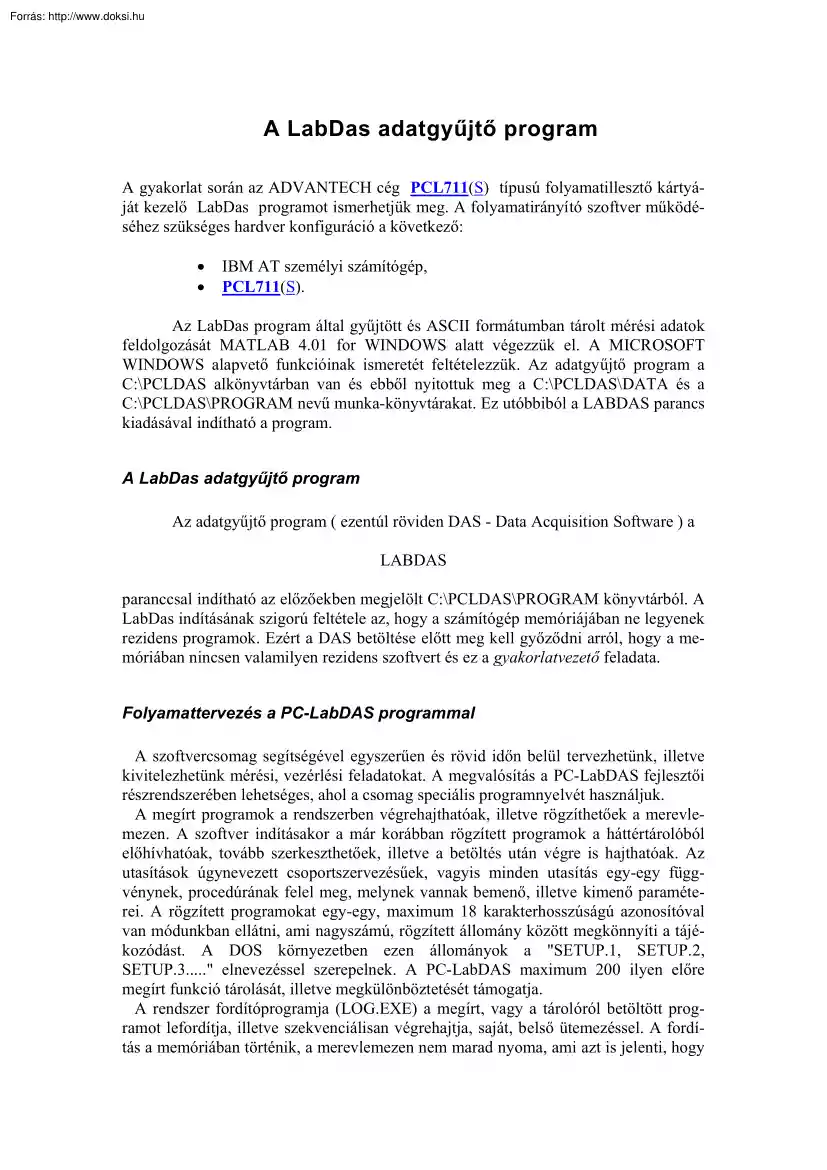
Please log in to read this in our online viewer!
No comments yet. You can be the first!
What did others read after this?
Content extract
A LabDas adatgyűjtő program A gyakorlat során az ADVANTECH cég PCL711(S) típusú folyamatillesztő kártyáját kezelő LabDas programot ismerhetjük meg. A folyamatirányító szoftver működéséhez szükséges hardver konfiguráció a következő: • • IBM AT személyi számítógép, PCL711(S). Az LabDas program által gyűjtött és ASCII formátumban tárolt mérési adatok feldolgozását MATLAB 4.01 for WINDOWS alatt végezzük el A MICROSOFT WINDOWS alapvető funkcióinak ismeretét feltételezzük. Az adatgyűjtő program a C:PCLDAS alkönyvtárban van és ebből nyitottuk meg a C:PCLDASDATA és a C:PCLDASPROGRAM nevű munka-könyvtárakat. Ez utóbbiból a LABDAS parancs kiadásával indítható a program. A LabDas adatgyűjtő program Az adatgyűjtő program ( ezentúl röviden DAS - Data Acquisition Software ) a LABDAS paranccsal indítható az előzőekben megjelölt C:PCLDASPROGRAM könyvtárból. A LabDas indításának szigorú feltétele az, hogy a
számítógép memóriájában ne legyenek rezidens programok. Ezért a DAS betöltése előtt meg kell győződni arról, hogy a memóriában nincsen valamilyen rezidens szoftvert és ez a gyakorlatvezető feladata Folyamattervezés a PC-LabDAS programmal A szoftvercsomag segítségével egyszerűen és rövid időn belül tervezhetünk, illetve kivitelezhetünk mérési, vezérlési feladatokat. A megvalósítás a PC-LabDAS fejlesztői részrendszerében lehetséges, ahol a csomag speciális programnyelvét használjuk. A megírt programok a rendszerben végrehajthatóak, illetve rögzíthetőek a merevlemezen. A szoftver indításakor a már korábban rögzített programok a háttértárolóból előhívhatóak, tovább szerkeszthetőek, illetve a betöltés után végre is hajthatóak. Az utasítások úgynevezett csoportszervezésűek, vagyis minden utasítás egy-egy függvénynek, procedúrának felel meg, melynek vannak bemenő, illetve kimenő paraméterei. A rögzített
programokat egy-egy, maximum 18 karakterhosszúságú azonosítóval van módunkban ellátni, ami nagyszámú, rögzített állomány között megkönnyíti a tájékozódást. A DOS környezetben ezen állományok a "SETUP1, SETUP2, SETUP.3" elnevezéssel szerepelnek A PC-LabDAS maximum 200 ilyen előre megírt funkció tárolását, illetve megkülönböztetését támogatja. A rendszer fordítóprogramja (LOG.EXE) a megírt, vagy a tárolóról betöltött programot lefordítja, illetve szekvenciálisan végrehajtja, saját, belső ütemezéssel A fordítás a memóriában történik, a merevlemezen nem marad nyoma, ami azt is jelenti, hogy a PC-LabDAS környezetben megírt állományok közvetlenül DOS környezetből nem futtathatóak. A szekvenciális végrehajtás miatt célszerű a programírás előtt a folyamatot folyamatábrán megtervezni A csomag adatgyűjtő funkcióját használva a mért adatokat megjeleníthetjük a képernyőn, de eltárolhatjuk a
későbbi elemzés, szemléltetés céljából a merevlemezen is. A mért eredményeket speciális formátumban tárolja a rendszer, amelyet csak a szoftver elemző részei tudnak felhasználni. A mérés-adatgyűjtési eredmények az alapértelmezett LOGDAT állományban tárolódnak Több mérési sorozat esetén itt is lehetőség van a rögzítésre hasonló módszerrel, mint az utasításállományok esetében történt. Az azonosító ebben az esetben is maximum 18 karakter hosszúságú lehet. A mérési adatok megjelenítése a PC-LabDAS-ban három úton történhet: a monitoron (CRT), a háttértárolón (DISK), illetve közvetlenül a nyomtatón (PRINTER). Az adatgyűjtő funkciókban elő lehet írni a szoftvernek, hogy a folyamat nyomon követésében mely perifériát kívánjuk igénybe venni. Egy időben akár több, vagy mind a három lehetőség is igénybe vehető, amennyiben erre a hardver lehetőséget ad A mérési adatok a PC-LabDAS segítségével számszerűen,
vagy grafikusan igen magas szinten elemezhetőek. Ennek előfeltétele az, hogy a mért eredményeket előzőleg a számítógép tárolóján rögzítsük, hiszen a továbbiakban a programcsomag ezen archivált állományt használja a későbbi analitikai célokra. Az elemzés lehetséges útjai: statisztikai elemzés (eloszlás, átlag, stb), időfüggvény rajzolása, két eredmény egymás függvényében ábrázolása (regresszió-analizishez jól használható), és hisztogramos elemzés. Mérés-adatgyűjtő feladat tervezésének és kivitelezésének lépései Egy optimális mérési adatgyűjtő rendszer tervezése a legelső és legfontosabb feladat a vezérlési vagy szabályozási körökben, hiszen ennek révén képet kaphatunk a rendszer reakcióiról az őt ért külső behatásokra. Ezen válaszok segítségével pedig alkotható a fekete dobozként kezelt folyamatról egy közelítő modell, mellyel jó becsléssel helyettesíthető a továbbiakban a kérdéses
technológiai folyamat A modellalkotás pontossága nagy mértékben függ tehát a rendszer mérendő paramétereinek megválasztásától, a mért értékek helyességétől Az alábbiakban egy ilyen mérési folyamat tervezését PC-LabDAS programcsomaggal való megvalósításának lépéseit tekintjük át. 1. A feladatot világosan és kivitelezhetően megfogalmazása 2. Annak eldöntése, hogy milyen mért paramétereket várunk a folyamat helyes, és minél teljesebb leírásához. 3. A méréshez megfelelő interfészek megkeresése - szenzorok, érzékelők, tépegységek, csatoló áramkörök 4. Annak meghatározása, hogy a rendszer megfelelő megfigyeléséhez, irányításához hány, és milyen mérési és beavatkozási pont szükséges, azért, hogy a megfelelő számú feldolgozó, beavatkozó csatornát biztosíthassuk a számítógép és a folyamat között. 5. A megfigyelés során használt mérő-beavatkozócsatornákból a PC-LabDAS csomag szintaktikájának
megfelelő csoportok szervezése, figyelembe véve az azonos funkciókat ellátó csatornákat (mitavételi csatornák csoportjai, vezérlő csatornák csoportjai). Az ilyen szervezésekkel rövidebbé, áttekinthetőbbé tehetjük programunkat 6. Viszont szét kell választani azon csatornákat, melyek bár azonos funkcióval bírnak, de fontos paraméterekben különböznek (pl. mintavételi idő, korrekciós együttható). 7. A szükséges korrekciók alkalmazása lineáris, polinomiális együtthatókkal Ez a módosítás szintén szétválaszthatja a csatornákat, hiszen gyakran előfordul, hogy az egyik mérés folyamán kell ilyen korrekciót alkalmazni, míg a másik korrekció nélkül adja mérnöki mértékegységben az eredményt. 8. Minden csatornára nézve megadhatóak határértékek, összehasonlítási szintek, melyek elérése esetén előre definiált tevékenységek sorozata következik be. 9. Minden csoporthoz a mintavételi idők, mérési határértékek
definiálása 10. Annak eldöntése, hogy az egyes mérési csoportok, a mintavételezett adatokat melyik eszközön rögzítsék (CRT, DISK, PRINTER). A rögzítést szintén feltételekhez köthetjük, ami természetesen megadható minden csoport számára 11. Látványos folyamatábrát rajzolhatunk az egész folyamat nyomon követésére A folyamatábrán megjeleníthetjük a fontosabb mért értékeket, hogy azonnal be tudjunk avatkozni, amennyiben az értékek nem megfelelőek. Az ábra legyen áttekinthető, egyszerű - a kezelő számára könnyen értehető! 12. Az elméleti tervezés után fontos a PC-LabDAS hardver elemeinek konfigurációjának ellenőrzése, a helyes csatlakoztatásuk a személyi számítógéphez, a port címek helyessége. 13. Felhasználva a PC-LabDAS programozási nyelvet, a gyakorlatban is kivitelezhető a megtervezett mérés-adatgyűjtő, illetve irányító rendszert A PC-LabDAS programcsomag használata PCLS-700 PC-LabDAS Data Acquisition System
Program : WELCOME --------------------------------------------------------------------------------------------WELCOME TO P C - L a b D A S ( PCLS-700 ) DATA ACQUISITION SYSTEM Copyright (Rev. 30) 1989 Advantech Co.,Ltd +--------------------------------------------+ ¦DATE: 03-19-1996 TIME: 07:00:25¦ +--------------------------------------------+ ----------------------------------------------------------------------------------------------USER HINT : Select function key ! COMMAND : 1START2 3 4 5CONFIG 6 7 8 9DATE 0TIME G.41 ábra LABDAS WELCOME menü A programcsomag az installálás után a C:PCLDASPROGR AMLABDAS.BAT batch állománnyal helyezhető működésbe. A rendszerállományok helye ebben az esetben értelemszerűen a fent megadott alkönyvtárban volt, ami persze az installáció során módosulhat. A számítógép beindítása után a program elindítása a következőképpen történhet: C:> CD PCLDASPROGRAM, C:PCLDASPROGRAM>LABDAS. A program beindulása után a
G.41 ábra szerinti menu jelenik meg A PC-LabDAS-t funkcionálisan a futás alatt alapvetően az F1-F10 billentyűkkel utasíthatjuk (kilépés, mentés, betöltés, stb.) A program által felajánlott lehetőségek mindig a képernyő alján jelennek meg, mellettük azon funkcióbillentyű száma látható, mellyel aktivizálhatjuk azt. A bejelentkező képen négy lehetőségünk van • • • • F1 - Az F1 lenyomásával az eddig megírt programok adatbázisának tartalomjegyzékébe nyerhetünk bepillantást. F5 - Az F5 lenyomása után konfigurálhatjuk a PC-LabDAS csomagot. Beállíthatjuk az elérési utakat, a hardver paramétereket F9 - Az F9-el beállíthatjuk az aktuális dátumot, amennyiben a CMOS SETUPból kiolvasott érték nem felel meg. F10 - Az F10-zel az aktuális időt beállíthatjuk az előzőhöz hasonlóan. A PC-LabDAS szoftver elérési útjainak, hardverparamétereinek beállítása (CONFIG MENU) funkció gombjai a következők. • F1 - DISC.C Az F1
gomb lenyomásával módunkban áll a rendszer állományok (program file-ok, mérési adatgyűjtő file-ok, analizáló adatállományok, grafikus folyamatábrák állományai) elérési útjainak beállítása. Ez az opció hasonló a DOS PATH változójának tartalmához, illetve annak módosításához. A beállításokat a G42 ábra is szemlélteti. Az elérési útvonaPCLS-700 PC-LabDAS Data Acquisition System Program : CONFIG lak megadásánál a DISK PATH CONFIG ----------------------------telepítésnél a tele1. Disk Path for Setup Data Files [d:pcldasdata ] pítő számára megadott útvonlakat 2. Disk Path for Logging Data Files [d:pcldas ] kell figyelembe venni. Például, ha 3. Disk Path for Analyz Data Files [d:pcldas ] az installáló 4. Auto-start (Power-on) Setup File [ ] program utasításai szerint járunk el, 5. Graph-display Page-1 Filename [EGAPOWERPIC ] akkor lehet a 6. Graph-display Page-2 Filename [EGAFLOWPIC ]
programállomá-------------------------------------------------------------------------------------------- nyok helye a USER HINT : Function Key #10 to Exit ! .pcldasprogram, COMMAND : ekkor az 1. (Disk 1 2 3 4 5 6 7 8 9 0 EXIT path for setup data files) sorba G.42 ábra A LABDAS program DISK PATH CONFIG menüje "c:pcldasprogram"ot kell írni. Ugyanígy kell eljárni a 2 és a 3 sorban is, itt az adatgyűjtő, illetve az analizáló program elérési útját tudjuk megadni A 4 sorban annak az állománynak a max 18 karakteres nevét adhatjuk meg, amely program szerkesztésével, vagy végrehajtásával kívánjuk kezdeni a munkát a szoftver elindítása után. Az 5 és a 6 sorban azon grafikus folyamatábrák fájlnevét adhatjuk meg, melyen szemléletesen nyomon kívánjuk követni a folyamatot. A PC-LabDAS programcsomag a folyamatokkal az I/O (input-output) portokon keresztül tartja a kapcsolatot. Minden, a program által használt I/O egység egyéni azonosítóval
rendelkezik Ezen azonosítókat, illetve az egységekhez kötődő egyéb paramétereket van módunkban beállítani a "CONFIG MENU"-ben az F2 lenyomásával A meg- felelő és helyes paraméterekhez ismerni kell a számítógépbe épített kártya típusát, illetve a paramétereit (címek, csatornaszámok, A/D átalakítók feszültségtartománya). A konfiguráció a hexadecimális számrendszert használja, így a fenti adatokat ebben a rendszerben kell megadnunk. 1. Real Time Clock A rendszer az időzítési, mintavételezési, a vizsgálat idejének, dátumának rögzítésére a személyi számítógép belső, valós idejű órajelét használja fel. Az első sorban ennek címét tudjuk módosítani (alapértelmezés 340H) 2. Counter/Timer A kártya típusától függő érték ld a kártya dokumentációt (alapértelmezés 220H). 3. A/D Converter (analóg-digitális konverzió) Bár a rendszer 32 analóg-digitális csatornát képes kezelni, a PC-LabDAS csomag,
jellegéből fakadóan csak 16 csatornát kezelhet egy csomagban, így 2 fiktív kártyára kell bontani a rendelkezésre álló csatornákat (Card#1, Card#2). Ezen fiktív kártyák címét kell e pontban megadni (alapértelmezés: 224H és 300H). Ugyanitt adhatjuk meg a kártya típusára jellemző A/D konverziós feszültséghatárokat is (alapértelmezés: 0-5V). 4. D/A Converter (digitális-analóg konverzió) A PC-LabDAS csomag maximum 4 digitál-analóg csatornát kezelhet. Ezen csatornákon továbbíthatunk vezérlő jeleket a folyamat felé. A 4 sorban ezen csatornák címeit adhatjuk meg (alapértelmezés: 224H, és 234H) 5. Digital Output (digitális kimenet) A PC-LabDAS szoftver 32 digitális kimeneti csatornát kezelhet négy porton keresztül. A portcímek mindegyikén egy-egy byte-ot, vagy egyenként 8-8 bitet tudunk használni a folyamat felé, melyeket közvetlenül, bináris értékekkel használhatunk. Az elérési címeket ebben a pontban van módunk beállítani
(alapértelmezés: 22DH, 22EH; 303H, 30BH). 6. Digital Input (digitális bemenet) A rendszer 32 digitális bemenetet tud fogadni a folyamat felől. A bemenetek mindegyike bináris értéket vehet fel A 32 bemenet szintén 4 portcím alatt, byte-os szervezésű Ebben a sorban a bemenetek fogadó címét tudjuk beállítani (alapértelmezés: 226H, 227H; 303H, 30BH). 7. Stepping Motor Control (léptetőmotor közvetlen vezérlés) A PC-LabDAS rendszer a PCL-738B kiegészítő kártyán keresztül képes közvetlenül léptetőmotorok vezérlésére. A 7 sorban a kiegészítő kártya I/O címét (alapértelmezés: 2E0H), valamint a sebesség inicializáló értékét (alapértelmezés: 30) kell feltüntetni , amennyiben a kártya rendelkezésre áll, és csatlakoztatva van a számítógéphez. A PC-LabDAS rendszerben egy-egy előre elkészített grafikus folyamatábra segítheti a megjelenítés szemléletességét. Ezen ábrákon tudjuk elhelyezni a mért eredmények számszerű
értékét (pl. egy előre megrajzolt kemence rajzán a mért hőmérséklet adatokat) A mérési adatok pontos koordinációját segíti a "CONFIG MENU"-ben az F3 gombbal aktivizált képernyő pozíció szerkesztő. Az itt alkalmazott adatformátum a következő: Dn: [megjeleníteni kívánt csat. száma] [képernyő X poz (1-73)] [képernyő Ypoz(123)] A mérési folyamatok azonnali nyomonkövetését szolgálja az a lehetőség, hogy a mért értékeket azonnal a képernyőn megjeleníthetjük egy grafikus koordináta rendszerben, oszcilloszkóphoz hasonlóan, valós idejű követéssel. A képernyőn egy időben két csatorna mért adatát jeleníthetjük meg a fentieknek megfelelően. A grafikus nyomon követés paramétereit a "TREND CHANNEL" alatt állíthatjuk be (mérni kívánt csatorna sorszáma, maximum és minimum megjelenítendő értékek volt-ban). Folyamatvezérlő, szabályozó, mérés-adatgyűjtő programok tervezése és kivitelezése
PC-LabDAS programcsomaggal A "WELCOME MENU"-ből az F1 billentyűvel léphetünk be a program fejlesztői környezetbe. Az F1-re egy tartalomjegyzéket kapunk az általunk már korábban megírt és elmentett programokról. Ezekből kiválaszthatjuk azt, amelyet szerkeszteni, vagy futtatni kívánunk. Új program szerkesztésekor a "BLANK-WORK-FILE"-t célszerű kiválasztani. Előfordulhat, főleg az első programindításkor, hogy a rendszer még nem hozta létre a tartalomjegyzék állományt ("SETUP.DIR"), ilyenkor a kapott hibajelzésre nyomjunk "S"-t ("SET DIR"). A tartalomjegyzékben az "ESC" billentyű hatására új programállomány betöltése nélkül lép tovább a rendszer. A kívánt állomány kiválasztása után a "MAIN MENU"-be (főmenü) jutunk Fontos figyelmeztetés: a BLANKWORK-FILE állománynak nem szabad megsérülnie, ezért a kiválasztása után rögtön egy felhasználói fájl néven el
kell menteni és csak ezután szabad a konfigurálást folytatni. A fentiek be nem tartása károkozásnak számít és a Laboratóriumi szabályzat szerinti kártérítési kötelezettséget von maga után. A főmenüből lehetőségünk van a betöltött, vagy előzőleg megírt állományt szerkeszteni (F1), futtatni (F2), a futtatás-adatgyűjtés eredményét elemezni (F3), kiléphetünk a DOS környezetbe (F4), befejezhetjük a PC-LabDAS futását (F5), illetve új, szerkesztendő állományt választhatunk a tartalomjegyzékből (F6). Az előző menübe ("WELCOME MENU") visszatérhetünk az F10-zel. A programfejlesztői környezet ("SETUP MENU") PCLS-700 PC-LabDAS Data Acquisition System Program : SETUP --------------------------------------------------------------------------------------------SETUP MENU -------------EDIT = Edit Present Setup Data File LOAD = Load New Setup Data File SAVE = Save Present Setup Data File KILL = Kill Setup Data File LIST = List
Setup Data to Printer EXIT = Exit to MAIN +--------------------------------------------+ ¦ DATE: 03-19-1996 TIME: 07:51:40 ¦ +--------------------------------------------+ --------------------------------------------------------------------------------------------USER HINT : Select function key ! COMMAND : A programfejlesztői menüben a következő lehetőségek állnak rendelkezésre: F1 - Az F1 gomb lenyomása után a betöltött program-állományt tudjuk szerkeszteni. F2 - Az F2-vel újabb fájlt tölt1 EDIT 2 LOAD 3 SAVE 4 KILL 5 LIST 6 7 8 9 0 EXIT hetünk be a háttértárolóról. F3 - Az F3-mal G.43 ábra rögzíthetjük az LABDAS SETUP menü eddig megírt programot a tárolón. Minden elmentett állomány egy-egy, maximum 18 karakter hosz- szú azonosítóval rendelkezhet, mely rögzítve lesz a tartalomjegyzékben (az így eltárolt állományok az operációs rendszerben "SETUP.1", "SETUP2", "SETUPn" néven szerepelnek, ahol n maximum
200 lehet) F4 - Ha a nagyszámú, tárolt program miatt a tartalomjegyzék átláthatatlanná válik, célszerű a feleslegessé vált állományokat törölni. Ezt az F4 segítségével tehetjük meg F5 - A megírt programot ki is nyomtathatjuk a könnyebb tanulmányozás érdekében. Az F5-tel a programlistát, valamint az ehhez tartozó teljes paraméterlistát nyomtathatjuk ki. AD700S Data Acquisition System Program : SETUP-EDIT ---------------------------------------------------------------------------------------------Title 2 : Group Table Gp Fn Y Parm1 Parm2 Parm3 FunRemark Gp Fn Y Parm1 Parm2 Parm3 Fun Remark USER HINT : Move Cursor to Edit Data. COMMAND : 1NEXT P 2PREV P 3INS GP 4DEL GP 5EDIT 6 7 DUMP 8 9 HELP 0 EXIT G.44 ábra A LABDAS program programozási felülete (SETUP EDIT menü) F10 - Az F10 lenyomásával itt is az előző menübe (főmenü) léphetünk vissza. A betöltött állományt itt tudjuk szerkeszteni, illetve a "BLANK-WORK-FILE" kiválasztása
esetén az új program szerkesztésére is ezt a környezetet használhatjuk. A környezet minden sora egy-egy utasítás Az utasítások lehetnek: mérési funkciók, vezérlési funkciók, aritmetikai műveletek, logikai műveletek, vezérlésátadó utasítások A program az itt megírt parancsokat sorról sorra szekvenciálisan hajtja végre. A programsorok kitöltése igen egyszerű, funkciószámok, paraméterek beírásával történik Az egyes utasítássorok 7-7 mezőből állnak, ezekben tudjuk meghatározni az utasításfunkciók sorszámát, a funkció típusát, az utasítás státuszát, a szükséges paramétereket. Egy program egyszerre 100 utasítássort tartalmazhat. A mezők típusai, és információtartalmuk: • • • Gp - (GROUP) Program funkció sorszáma. Lényegében egy sorazonosító a szekvenciális végrehajtó számára. Fontos szerepe van a vezérlésátadó utasításokban (GOTO, IF, ENDIF) A sorszámot a szerkesztő adja a soroknak automatikusan,
növekvő rendben Fn - (FUNCTION) A funkció száma, lényegében a fordítóprogram a számok alapján különbözteti meg a végrehajtandó műveleteket. Az utasítások teljes részletezésére a későbbiekben kerül sor. Y - (YES/NO) A mezőben jegyzett Y azt jelenti, hogy a sorban található utasítás végrehajtható, aktivált állapotban van. Az N bejegyzésével az utasítást a fordító átugorja, végrehajtásra nem kerül. A mező használata akkor hasznos, ha a programot egy-egy utasítássor használatával, majd használaton kívül helyezé- • • sével kívánjuk futtatni, anélkül, hogy annak kitörlésével az utána következő utasítások sorszáma így dekrementálódna. Ezzel a pl GOTO utasítás paraméterét nem kell módosítani a csökkentett értékre Parm1Parm2 - (PARAMETERS) A legtöbb funkció paraméterek felhasználásával működik. A három paraméter mezőben ezen értékek megadására nyílik lehetőség. A megfelelő parancsok
részletezését a későbbiekben tárgyaljuk FnRemark - (FUNCTION REMARK) A funkció számának begépelésekor a mezőben automatikusan egy rövid megjegyzés jelenik meg, mely tartalmazza a parancs rövid, emlékeztető elnevezését. A mező segíti az Fn mező helyes kitöltésének ellenőrzését, valamint a programlista megértését A megfelelő mezőre pozícionáláskor használjuk a "fel, le, jobbra, balra" billentyűket. A parancssoron belül az ENTER segítségével mozoghatunk. Egy mező teljes kitöltésével a promt automatikusan a következő mezőre ugrik Funkcióbillentyűk használata a fejlesztői környezetben • • • • • F1,F2 - A billentyűk használata hasonló eredményre vezet. Feladatuk az, hogy a segítségükkel megjelenített második képernyőn a műveletsor címét beállítsuk, illetve a működés fajtájának főbb paramétereit módosítsuk. A működés ezek szerint lehet folyamatos (CONTINUE), vagy lépésenkénti (STEP BY
STEP), ami a nyomon követést segítheti, ugyanis a lépésenkénti üzemmódban egy-egy parancssor végrehajtása után a futás megszakad, s csak a szóköz billentyű lenyomására hajtódik végre a következő utasítás. A következő három sorban a megjelenítés módját adhatjuk meg. Ez lehet a képernyőn (CRT), a nyomtatón (PRINTER), vagy a háttértárolón rögzítést is előírhatjuk (DISK). Mindhárom esetben lehetőség van a teljes, mért mintaállomány rögzítésére (megjelenítésére), illetve előírhatjuk, hogy rögzítés csak egy előírt határérték túllépése esetén történjen meg (FAIL). Amennyiben ezen a képernyőn nem állítjuk be az egész programra vonatkozólag a tárolás fajtáját (CRT, DISK, PRINTER), akkor pl. egy analóg csatorna olvasása (PCLabDas programnyelven DCV) utasításnál hiába írunk elő lemezes adatrögzítést, az nem fog megtörténni F3 - Az F3-mal egy üres sort szúrhatunk be egy elkészült állományba,
amenynyiben bővíteni kívánjuk azt. A promt-ot vigyük arra a sorra amely elé egy üres sort kívánunk beszúrni, majd F3 funkcióval beszúrhatjuk. Vigyázzuk arra, hogy a beszúrt sor után a programsorok sorszámai értelemszerűken inkrementálódnak, ami az ugrató (GOTO) utasítások esetén komplikációkat okozhat. F4 - Az F4-el olyan programsort törölhetünk a listából, melyre nem lesz szükségünk a futás során. Mozgassuk a promtot a törölni kívánt sorra, s F4-el töröljük ki azt A törlés után a törölt sor utáni programsorok sorszámai dekrementálódnak. F5 - Egyes utasítások a programsori paraméterek mellett más beállítási lehetőségekkel is rendelkeznek. Az ilyen utasításoknál (pl DCV - analóg csatorna olvasása) a belső paramétereket az F5-el állíthatjuk be. F7 - Az F7-tel lényegében egy PRINT SCREEN műveletet végezhetünk a nyomtató felé. Ezzel a gombbal a programról abban a formátumban tudunk nyomtatott másolatot
készíteni, melyben az a képernyőn megjelenik. • • F9 - Az F9-el segítséget kérhetünk a fejlesztői környezet utasításairól. Az utasítások 3 képernyőn olvashatóak mérési, vezérlési, illetve programfunkciókra csoportosítva. A képernyők között az F9-el lapozhatunk, míg az ESC, vagy az F10-zel visszatérhetünk a segítségből a fejlesztői környezetbe. F10 - Az F10 segítségével visszatérhetünk a "SETUP MENU"-be. Programfuttatás a PC-LabDAS programcsomagban Time : 08:53:21 PC-LabDAS Data Acquisition System Program : LOG --------------------------------------------------------------------------------------------Time Gp Group Label Chan HiLmt LoLmt Result Unit Remark ----------------------------------------------------------------------------------------------------------------------------------------------------------------------------------------USER HINT : COMMAND : 1PAUSE 2SINGLE 3TREND 4GRAPH1 5GRAPH2 6CHANGE 7 8 9 0EXIT G.45
ábra F2 hatására (program indítás) megjelenő menü A megírt program futtatása a "MAIN MENU"-ből történik az F2 gomb használatával. A futtatás során a G45 ábrán lévő képernyő jelenik meg A képernyőt a program mérési funkciói használják a folyamat nyomon követésére. Itt jelennek meg a mérési eredmények, a rájuk vonatkozó legfontosabb információkkal. Ezek sorrendben a következők: • • • • • • • • • Time - Itt olvasható a mérési-mintavételezési művelet időpontja. Gp - Itt az éppen végrehajtott mérési művelet programbeli sorszáma olvasható. Group Label - Minden mintavételezési utasítást a jobb nyomon követés lehetőségének érdekében opcionálisan el lehet látni egy 20 karakteres szöveges azonosítóval (pl. "K1 kemence mérése") Ez az azonosító olvasható a 3 oszlopban Chan - Az éppen vizsgált csatorna száma olvasható itt. HiLmt - (High Limit) A felső határértéket a megfelelő
függvények használják pl. hibajelzésre Ha mért eredmény meghaladja ezt az értéket, a Remark oszlopban Fail H hibaüzenet jelenik meg LoLmt - (Low Limit) Az alsó határérték használata megegyezik az előző pontban említettel. Result - Ebben az oszlopban olvashatóak a mérési eredmények számszerű értékei korrekció után a funkciónak megfelelő mértékegységben, illetve számrendszerben megjelenítve. Unit - Egyes mintavevő funkcióknál (pl. DCV) megadható egy korrekciós polinom, melynek segítségével az alapértelmezett mértékegységet (pl DCV-nél Volt) egy másikra számíthatjuk át. Az átszámítás szöveges azonosítóját (pl "Vból Amperré konv") olvashatjuk ebben az oszlopban Remark - Ebben az oszlopban a mérési határértéket meghaladó eredmények esetén jelenik meg hibaüzenet. Funkcióbillentyű használata a programfutás alatt • • • • • • F1 - Az F1-el a programfutást függeszthetjük fel, például
míg leírunk egy-egy fontosabb mérési eredmény a képernyőről. A felfüggesztett programfutást a szóköz billentyűvel indíthatjuk újra meg attól az utasítástól kezdve, ahol azt megszakítottuk. F2 - Az F2-vel a teljes programsorból egy-egy parancsot hajthatunk végre, úgy, hogy a végrehajtandó utasítás számát begépeljük a promt-nál. Ebből az üzemmódból az ESC-el léphetünk ki F3 - Az F3-al a valós idejű mérés-nyomonkövetés grafikai környezetét használhatjuk. A program ezen funkciója hasonlít egy valós idejű oszcilloszkóp használatára. A megjelenítés paramétereit a "CONFIG MENU"-ben állíthatjuk be. A funkció csak az analóg csatornák mérési eredményeinek megjelenítésére használható. F4, F5 - Az F4 és az F5 gombok használatával a felhasználó által tervezett folyamatábra grafikus képe jelenik meg, melyen még szemléletesebben követhető a folyamat. Az előre megrajzolt ábrákon a "CONFIG MENU"-ben
meghatározott paraméterekkel elhelyezhetőek a mérési eredmények számszerű értékei, melyek a mérés folyamán valós időben változnak. F6 - A billentyű használatával azokat a futási paramétereket állíthatjuk be, melyeket a fejlesztői környezetben volt módunk beállítani az F1 használata után. F10 - A programfutást az F10-zel szüntethetjük meg, s térhetünk vissza a "MAIN MENU"-be. Az "ANALYZE MENU" használata A mérések során a számítógép, ha úgy van beállítva, képes a mért adatokat egy állományban, a háttértárolón eltárolni. Az "ANALYZE MENU" alatt ezeket az adatokat használhatjuk fel a folyamat elemzésére. A program futás során egy speciális formátumú állományba mintavételez Ez a fájl a DOS operációs rendszer alatt LOGDATként jelenik meg Ez egyszerű szövegszerkesztővel nem olvasható, információtartalma csak a PCLabDas számára van. Ez alatt a menüpont alatt ezzel az állománnyal
végezhetünk műveleteket • • • F1 - Az F1-el a mérési adatok grafikus, matematikai-analitikus elemzését végezhetjük el a gomb hatására megjelenő "REPORT MENU"-ben. F2,F3,F4 - A megfelelő funkciógombokkal mérési eredmények tárolhatóak, betölthetőek, törölhetőek a merevlemezről. A tárolás akkor ajánlott, ha egy-egy régebbi mérési sorozat eredményét pl. a későbbi összehasonlítás céljából meg kívánjuk őrízni. A tárolás, betöltés, törlés folyamata teljesen hasonló a programlista megfelelő lépéseihez F5 - Az F5 billentyűvel egy úgynevezett BACKUP másolatot készíthetünk az éppen gyűjtött eredményekről. A rögzítés abban különbözik a SAVE (F3)-től, hogy itt nem a tartalomjegyzékben helyezem el az állományt, hanem DOS file azonosítót használva menthetjük azt el. Az ilyen módon elmentett állomány a • lemezről az operációs rendszer segítségével másolható át a PCLabDas megfelelő
alkönyvtárába, amennyiben használni kívánjuk azt. F10 - Az F10-el, mint az eddigiekben mindig, az előző menübe léphetünk viszsza (itt "MAIN MENU"). A "REPORT MENU" használata A REPORT MENU-ben a mintavételezett csatornák adatait elemezhetjük több szempontból is. Meg kell jegyezni, hogy az elemzések alapját ebben az esetekben a PCLabDas saját formátumú LOG.DAT állománya képezi Ezen állomány lehet az éppen aktuálisan vizsgált folyamathoz tartozó, vagy esetleg az ANALYZE MENU-ben az F2-vel újra betöltött, régebbi állomány. • • • • • F1 - Az F1 segítségével a rögzített adatállomány mért értékeire nyerhetünk egy globális áttekintést. A funkciógomb használatával megtudhatjuk a teljes, rögzített rekordok darabszámát, a mintavételezés kezdetének- és annak befejezésének pontos időpontját Azt is megtudhatjuk, hogy a megfelelő, vizsgált csatorna programozástechnikai szempontból hányadik
programcsoportba tartozott. Végül pedig az eredmények minimum, illetve maximum értékeit is megkaphatjuk a menüpont használatával Meg kell jegyezni, hogy különösen hasznos ezen pont használata a grafikus elemzés használata előtt, hiszen a koordináta tengelyeket ezen adatok szerint sokkal kényelmesebb lesz konfigurálni F2 - Az F2 billentyű használatával a mért eredményeket táblázatba rendezhetjük egy előre definiált formátumban. A táblázatot elláthatjuk egy maximum 60 karakteres azonosítóval. Lehetőség nyílik a mérés kezdeti, illetve befejezési időpontjának újra konfigurálására. Ez akkor ajánlatos, ha a táblázatban a mért eredményeknek csak egy részét kívánjuk megjeleníteni. Ilyenkor az alapértelmezésként megjelenő időpontokat kisebb intervallumra érdemes szűkíteni A táblázat formátumát a megjeleníteni kívánt csatorna számával, illetve a mérési funkció programlistában elfoglalt sorszámával adhatjuk meg.
Opcionálisan megjeleníthető a mintavételezés időpontja is a táblázatban, a TIME rovatba bejegyzett Y-vel. Természetesen a táblázat megjelenítés átirányítható mind a képernyőre, mind a nyomtatóportra is. F3 - Az F3 segítségével két kiválasztott csatorna mért adatai ábrázolhatóak grafikusan egymás függvényében. Ez az opció igen jól használható például regresszió analízis vizuális támogatására A menü kiválasztása után lehetőség nyílik a már tárgyalt azonosító, illetve időparaméterek beállításán túl a koordináta tengelyek konfigurálására, ahol a már tárgyalt funkcióban (F1) kapott eredményeket tudjuk alkalmazni. Végezetül pedig címet adhatunk mind az X, mind az Y tengelynek. F4 - Az F4 használatával egy kiválasztott csatorna adatait ábrázolhatjuk az idő függvényében. A menüpont használata igen hasonló az előző pontban ismertetettekkel, azzal a különbséggel, hogy itt csak az Y tengelyt van módunkban
konfigurálni, az X tengely beállításai automatikusak. F5 - Az F5 használatával számszerű illetve grafikai elemzést végezhetünk az adathalmazon statisztikai szempontból. A menüpont használatával számszerűen megkaphatjuk a sokaság főbb jellemzőit (átlag, szórás, minimum, maximum), • • • illetve a számítógép grafikusan ábrázolja a mérési eredmények eloszlását. Az F5 használatával rajzolhatunk hisztogramot is a mérési adatok alapján. F6 - A mérési eredményeket nem csak a képernyőn, vagy a nyomtatón jeleníthetjük meg, de a számítógépes tovább feldolgozást egyszerűbbé téve, módunkban áll azokat a mágneses háttértárolón is rögzíteni. A rögzítés sorrendjét, illetve formátumát itt is saját magunk konfigurálhatjuk az F2-nek megfelelően A PCLabDas ebben a menüpontban támogatja a LOTUS 1-2-3 formátumot. Amennyiben az állomány kiterjesztését PRN-nek választjuk, akkor az adatállomány LOTUS tovább
feldolgozásra kész formátumban rögzítődik. Egyéb kiterjesztés választása esetén az állomány formátuma ASCII lesz, amely felépítésében hasonló az F2 alkalmazásakor a képernyőn megjelenőhöz F7 - Ebben a pontban állíthatjuk be, hogy az F6 kivételével az elemzések megjelenítési eszköze a grafikus DISPLAY, vagy a nyomtatóport legyen. F10 - Az F10 alkalmazásával az ANALYZE MENU-be térhetünk vissza. A PCLabDas programcsomag utasításkészlete Mérés-mintavételi funkciók I. Egyenáramú feszültségmérés (01-es funkció) • • • • A DCV funkció a kiválasztott A/D csatornán megjelenő egyenáramú feszültséget méri. A mért adatok rögzíthetőek a háttértárolón, megjeleníthetőek a képernyőn, illetve a csatlakoztatott nyomtatón A DCV funkció paraméterei (Parm1.Parm3) nem értelmezettek A DCV funkció technikai paramétereit a SETUP-EDIT képernyőről az F5 használatával van módunkban szerkeszteni. A paraméter-szerkesztő
képernyőn a mezők használata a következő: 1. LABEL - opcionálisan használható mező A mérési funkció szöveges azonosítására szolgál. Az első mező tartalma a programfuttatási képernyőn a LABEL oszlopban jelenik meg 2. CHANNEL - az a, illetve a b mezőkben megadhatjuk a mintavételezni kívánt csatorna sorszámát. Az a mezőbe a start csatorna sorszámát kell beírni, a b. mezőbe a stop csatornáét Pl ha a 0-5 csatornáig sorozatban (egyetlen DCV funkcióval) kívánjuk a csatornákat mintavételezni, akkor az a. mező tartalmát 0-ra, a b mezőét 5-re kell beállítani Amennyiben csak egy csatornát kívánunk vizsgálni (pl 0 csatorna), úgy mind az a., mind a b mező tartalmát 0-val kell kitölteni Megjegyzés: Az A/D csatorna báziscímét a CONFIG MENUben a már ismertetett módon állíthatjuk be. 3. SAVE TO VARIABLE - A mért értéket lehetőségünk van egy változóban eltárolni, ami a későbbi adatfeldolgozást segíti elő Az eltárolt adat real
típusú lesz. A tárolt szám azonosítója 0-99 közötti egész szám A tárolt számra való hivatkozás programozástechnikai szempontból a $ azonosítóval történhet. A mért adat változóba rögzítése opcionális, ha a mező nincs kitöltve, akkor a mért adat nem tárolódik. 4. SCAN TIMING - az a mező kitöltésével (melynek formátuma: óó:pp:mm) megadhatjuk a mintavételi funkciónak, hogy a gépóra szerint pontosan mikor kezdje el a mintavételt. Pl ha a mezőt 08:00:00 -ra töltjük ki, abban az esetben a mérés 8 óra 00 perc 00 másodperckor kezdődik a rendszeróra szerint. I (IMMEDIATE) begépelésével a mérés a mérés azonnal megkezdődik, amint a programvégrehajtó ütemezése szerint a DCV utasítás kerül végrehajtásra. A b mező kitöltésével azt lehet megadni a funkciónak, hogy a kérdéses funkció végrehajtása előtt az utasításütemező mennyi ideig tartson. A mező kitöltésének formátuma megfelel az a mezőjének Pl élve az
előző példával az ütemező a mintavételezés végrehajtása előtt 8 óra hosszan fog várakozni. 5. OUTPUT DATA TO DEVICE - az a, b, illetve c mező kitöltése 1-el rendre a képernyőn, a nyomtatón, illetve a háttértárolón való megjelenítést engedélyezi. A 0 használata letiltja a megjelenítést a megfelelő eszközön 6. DATA CALCULATION - két, beépített kalkulációs lehetőség van a mérési adatok azonnali feldolgozására. A 6a mező 0-val való kitöltése a kalkulációs lehetőségek tiltását eredményezi. Amennyiben a mező tartalmának 1-et választunk, úgy lineáris konverziót hajt végre a program az alábbi képlet alapján : Eredmény = A0 + A1*mért eredmény. Az eredmény a konvertált formában fog a képernyőn, a nyomtatón, vagy a háttértárolón megjelenni. A mező 2-vel való kitöltése esetén a konverzió egyenlete a következő lesz : Eredmény = A0 + A1 * mért eredmény + A2 (mért eredmény) 2 + + A3 * (mért eredmény) 3 + A4
(mért eredmény) 4 + A5 (mért eredmény) 5 A 6.b mező kitöltésével szintén egy szöveges azonosítóval láthatjuk el, ezúttal a konverziót. Az itt beírt szöveg a programfuttatási képernyőn a UNIT oszlopban jelenik meg. Az eredmény kalkulációnál ügyelni kell arra, hogy a konverzió hatása csak a megjelenítés hatálya alatt érvényes, a változóba elmentett mérési adatra nincs hatással. Amennyiben ezt az értéket is korrigálni akarjuk, abban az esetben azt a programfejlesztési menüből a matematikai alapműveletekkel tehetjük meg. 7. LIMIT CHECK : az a, b, illetve c mezőben megadott értékekkel a mért értékhez olyan határokat rendelhetünk, melynek elérésekor a programfuttatási képernyőn hibaüzenet jelenik meg. Ezenkívül lehetőség nyílik a mérési eredmény csak hiba esetén való megjelenítésére, amint azt előzőleg már ismertettünk. II. Hőmérsékletmérési funkció (02 - es funkció) • A funkció beépített nemlineáris
korrekcióval segíti a hőmérsékletmérési műveleteket, így a beépített korrekció szükségtelenné válik hőelemek esetén. • • • A funkció első paramétere (Parm1) : a használt hőelem típusát kell itt feltüntetni. A szokásos és használható hőelem típusok : "J", "K", "T", "E", "S", illetve "R". Egyéb más karakter beütése a Parm1 mezőbe nem értelmezett A funkció második paramétere (Parm2): a hidegpont kompenzáció csatornája. A PCL kártyákhoz csatlakoztatható a PCLD-789 kártya, mely folyamatosan méri a hidegpont (a számítógép) környezeti hőmérsékletét és ilyen módon kompenzáló feszültséget szolgáltat a helyes hőmérsékleti adatok analíziséhez. A funkciónak a második paraméterben meg kell adni a csatlakoztatott PCLD789 kártya csatornaszámát. A csatornaszámot a kártya beüzemelése előtt jumper segítségével állíthatjuk be a kártyán. A
paraméter formája lehet közvetlen adat, esetleg változó A funkció harmadik paramétere a PCLD-789 kártya erősítési tényezője. A tényezőt egy DIP SWITCH segítségével állíthatjuk be előzőleg a PCLD-789 kártyán Az ajánlott erősítési tényezők az alkalmazott hőelem típusától függnek Az ajánlott erősítési tényezők a következőek: Hőelem típus Erősítési tényező J 100 K 50 T 200 E 50 S 200 R 200 G.41 táblázat • • A funkció további technikai paramétereit a SETUP-EDIT képernyőről az F5 használatával van módunkban szerkeszteni. A paraméter-szerkesztő képernyőn a mezők használata megfelel a 01-es funkcióénak az alábbi kiegészítésekkel : 1. A mintavételi csatorna száma értelemszerűen nem egyezhet meg a hidegpont kompenzátor csatornaszámával, ellenkező esetben hamis eredményhez jutunk. 2. A mintavétel során a kapott eredmény Co mértékegységű lesz, így a javasolt 6b mező tartalom pl Celsius 3. Az
automatikus kalkuláció miatt a 6a mező javasolt értéke 0 III. A digitális bemenet olvasása byte-ban (03-as funkció) • • • • A megadott báziscím megfelelő portjáról 8 db. bitet olvas be byte szervezésben Az alkalmazás során minden egyes bit külön - külön tesztelhető A funkció paraméterei (Parm1.Parm3) nem értelmezettek A funkció technikai paramétereit a SETUP-EDIT képernyőről az F5 használatával van módunkban szerkeszteni. A paraméter-szerkesztő képernyőn a mezők használata a következő: 1. LABEL : ld DCV 2. PORT (#1-4) : itt megadhatjuk a funkciónak, hogy mely portról kívánjuk az adatot beolvasni 3. OUTPUT FORMAT : a beolvasott byte megjelenítési formátumát tudjuk megadni A kimeneti formátum lehet hexadecimális, decimális, illetve bináris (1, 2, ill 3) 4. SAVE TO VARIABLE : ld DCV 5. SCAN TIMING : ld DCV 6. OUTPUT DATA TO DEVICE : ld DCV 7. PASS / FAIL SETTING : módunkban áll a beolvasott byte-ot tesztelni, akár
bitenként. A 7a mező bittérképének kitöltésével megadhatjuk, hogy a beolvasott byte-ot milyen értékekkel tesztelje a funkció. A mezőbe írt X esetén a kérdéses pozícióban lévő bit nem kerül tesztelésre A 7.b mezőben azt a logikai kapcsolatot írhatjuk elő, mely esetén a hibajelzést várjuk a funkciótól Ez lehet egyenlő "1" (ha a mért érték nem egyenlő a megadott bitmintával, akkor a funkció hibaüzenetet generál), lehet nem egyenlő "2" (ha a mért érték egyenlő a megadott bitmintával, akkor a funkció hibaüzenetet generál), illetve lehet "0", mely esetben a funkció az egyenlőségtől függetlenül nem generál hibaüzenetet. Pl a beolvasott byte legyen 10100101, a 7.a-ban előírt, összehasonlító bittérkép pedig legyen 10100100, a 7b-ben előírt logikai kapcsolat pedig legyen "2" (Nem egyenlő). Ebben az esetben a funkció nem generál hibaüzenetet, mivel a megadott "2" miatt a
függvény csak akkor generálna hibaüzenetet, ha a két byte egyenlő lenne (de ez a példában nem áll fenn). Digitális bemenet olvasása bit-ben (04-es funkció) A függvény a megadott digitális bemeneti portokról képes egy darab egy bites adat beolvasására. A funkció használata igen hasonló a 03-as parancs használatához, így csak az ettől eltérő mezők kitöltésének módját részletezzük. 3. BIT (0-7) : a 2. mezőben megadott portról (1-4) az ebben a mezőben feltüntetett bitet olvassa be 7. A beolvasott bitminta hasonlítása a megadotthoz a 7. mezőben a 03-as funkcióhoz teljesen hasonló, kivéve abban, hogy a megadható bitminta itt értelemszerűen csak egybites. A beolvasott bit értéke 0, illetve 1 lehet, így a formátum is ennek megfelelő. Így a 03-as funkcióban a formátumra utaló 3-as mező jelentése itt nem értelmezett, de nincs is feltüntetve. A beépített számláló olvasása (05-ös funkció) • • • • A digitális
számláló áramkör beépítésre került a PC-712, 714, 718, 812, illetve a 720-as sorozatú kártyák esetén. A funkció képes a számláló kiolvasására az előre definiált formátumban. Illetve a kiolvasás függ a kiolvasás módjától is. Az említett kártyák INTEL 8253-as chip-et tartalmaznak, így a kiolvasás programozásának módja ennek megfelelő. A funkció technikai paramétereit a SETUP-EDIT képernyőről az F5 használatával van módunkban szerkeszteni. • A paraméter mezők felépítése nagyban hasonló a DCV funkció mezőihez, ezért csak az ettől különböző mezők funkcióit ismertetjük: 1. CONTROL BYTE : az itt hexadecimálisan letárolt adat beíródik az INTEL 8253 vezérlő regiszterébe, így a számláló kiolvasása a vezérlőbyte-nak megfelelő lesz a továbbiakban. Az INTEL 8253 vezérlő byte-jának a kiosztása a következő : 7 SC1 6 SC0 5 1 4 3 2 1 M2 M1 G.42 táblázat 1 M0 0 0 2. Az SC1 és SC0 értékétől függően
3 fajta kiolvasási mód különböztethető meg Az M0, M1, M2 bit pedig a működési módokat állítja be 3. OUTPUT FORMAT : a mező kitöltésének módja teljesen hasonló a III pont (03-as funkció) 3. mezőjének kitöltési módjához Vezérlő utasítások Funkció száma Megnevezés 1. Paraméter 2. Paraméter 3 Paraméter 21 D/A kimenet beállí- Kimeneti csa- A kimeneti tása, digitális érték torna száma feszültség digitális éranalóg, kártyától (1.4) téke. Pl 12 függő ( -5.+5, esetbites, leg 0.+5 V határok 5.+5V-os között. kártyán a +5V értéke 4095. 23 Digitális kimenet Kimeneti cél- A kiküldeni írása byte-ban. port száma kívánt érték. (1.4) A byte-ot kiküldés előtt hexadecimális formátumba kell átváltani, és így beírni a 2. paraméter helyére 24 Digitális kimenet A port száma Az írni kí- Az írni kívánt bitenkénti írása (1.4) vánt bit szá- bit digitális ma (0.7) értéke (0, vagy 1) 25 26 27 A beépített
számláló A vezérlő byte. A számláló- A számlálóba parancsregiszteréA vezérlő byte ba beírandó beírandó felső byte. az alsó byte. nek írása ( INTEL felépítése V.-ben megta8253) lálható. Bővebb információ az INTEL 8253 leírásában található. lépések A mozgás iráLéptetőmotor vezér- Ha a paraméter A lés (PCL 783B kár- értéke 1,2, vagy számát lehet nyát (+ vagy akkor a ebben a pa- ), illetve setya esetén lehetsé- 3, raméterben bességét lehet léptetőimpulges) zusokat a 1,2, megadni. itt megadni vagy 3-as csapps mértéktornán adhatjuk egységben ki, illetve a (pulse per secprogram futása ond). A pps értéke felfüggesztődik, 0.1023 lehet amíg a motor fomozgása lyamatban van. 10, 20, 30 esetén szintén a fent említett 3 csatornát veszi igénybe a program, de ebben az esetben a programfutás nem függesztődik fel. A számítógép I/O A port címe A kiírandó portjának írása. Egy hexadecimális szám decimálisan megadott
byte-ot formátumban (0.255) kiír a megadott portra G.43 táblázat Programozástechnikai utasítások Az alábbi funkciók tipikus programozástechnikai funkciókat tartalmaznak. Az utasítások lehetnek aritmetikai-, logikai-, illetve vezérlésátadó utasítások A funkció száma A funkció szöveges leírása 1. Paraméter 2 Paraméter 3 Paraméter 50 Az utasítás megállítja a program futását. SPACE-re újra indul. 51 52 53 54 55 56 57 A programfutás A felfüggesztés A felfüggesz- A felfügfelfüggesztődik a pa- idejének órája. tés idejének gesztés ideraméterekben megadott perc tagja. jének máidőre sodperc tagja. Feltétel nélküli ugrás a Az ugrás céljámegadott programsor- nak sorszáma ra. (group number). Két paraméter össze- Az egyik A másik Az eredösszeadan-dó (a összeadan-dó mény (a tíadása. típusa lehet (a típusa lehet pusa csak közvetlen szám, közvetlen változó levagy változó). szám, vagy het). változó). Két
paraméter kivoná- A kisebbítendő A kivonandó Az eredsa (a típusa lehet (a típusa lehet mény (a tíközvetlen szám, közvetlen pusa csak vagy változó). szám, vagy változó leváltozó). het). Egy előzőekben deak- Az aktiválandó tivált programsor újra programsor száaktiválható. ma (group number). Programsor deak- A deaktiválni progtivizáció. Ezzel az uta- kívánt sítással a megadott ramsor száma program-sor végrehaj- (group tását letilthatjuk az uta- number). sítás-végrehajtó számára. Logikai elágazás. Az összehason- A két paramé- Az összehaAmennyiben a Par1 és lítás egyik té- ter közötti sonlítás máPar2 közötti, a Par3- nyezője (a típu- kapcsolat le- sik tagja (a ban definiált reláció sa lehet közvet- írása a para- típusa lehet teljesül, akkor az 57-es len szám, vagy méter értéké- közvetlen funkció utáni utasítás- változó). től függően: szám, vagy blokk végrehajtásra "0": Par1 = változó).
kerül. A végrehajtandó Par2; utasításblokkot az 58"1": Par1 > as funkció zárja. Par2; "2": Par1 < Par2; "3": Par1 ≠ Par2; "4": Par1 ≥ Par2; "5": Par1 ≤ Par2; 58 Az 58-as funkcióval zárjuk a 57-es teljesülése esetén végrehajtandó utasításblokkot. Amennyiben az 57-ben a reláció nem teljesül, úgy a blokk végrehajtása nélkül itt folytatódik a programvégrehajtás. eredKét paraméter össze- Az egyik szor- A másik szor- Az szorzása. zandó (a típusa zandó (a típu- mény (a tícsak lehet közvetlen sa lehet köz- pusa szám, vagy vál- vetlen szám, változó levagy változó). het) tozó). eredKét paraméter osztása Az osztandó (a Az osztó (a Az típusa lehet típusa lehet mény (a típusa csak közvetlen szám, közvetlen vagy változó levagy változó). szám, változó, de het). nem lehet 0 az értéke). A programfutást a pa- A programbefe- A programbe- A programéve befejezés
raméterekben megadott jezés hónapja, fejezés órája, ill. napja (ÉÉÉÉ). időtartam-ig folytatja, ill. perce utána kilép a program a (HHNN) (ÓÓ:PP) MAIN MENU-be. G.44 táblázat 59 60 61 Egyszerű programozási mintapéldák I. Egyenfeszültség mérése PCL818 típusú mérésadatgyűjtő kártyával a/ Az EDIT SETUP menü felépítése Title 2: Group Table Gp 01 02 03 04 Fn 27 27 01 51 Y Y Y Y Y Parm1 302 301 00 Parm2 0 1 00 G.45 táblázat Parm3 1.00 Run Remark Set PC addr. Set PC addr. DCV WAIT Magyarázat: A PCL 818 programozgató mérőerősítővel épül fel, ezért a konfiguráló programnak kell felprogramoznia az illető csatorna erősítését. Ha a kártya bázis címe 300H, akkor 302H a csatornák címregisztere és 301H az ún. erősítés kódregiszteré A következő táblázat mutatja az erősítés kódokat: Erősítés kód 0 1 2 3 4 5 6 7 8 Erősítés nagysága A/D bemenő jeltartomány 1 ±5V 2 ± 2,5 V 5 ±1V 10 ± 0,5 V 1 0 - 10 V
2 0-5V 5 0-2V 10 0-1V 1 ± 10 V G.46 táblázat II. Hőmérséklet mérése T típusú hőelemmel és PCL818 adatgyűjtővel Title 2: Group Table Gp 01 02 03 04 Fn 27 27 02 51 Y Y Y Y Y 05 52 Y Parm1 302 301 T 00 Parm2 0 1 7 00 Parm3 50 0.50 Run Remark Set PC addr. Set PC addr. TC Measure WAIT 03 G.47 táblázat GOTO III. Hőmérséklet határérték túllépés ( 500 °C ) figyelése és jelzése Title 2: Group Table Gp 01 02 03 04 05 06 07 08 Fn 27 27 02 57 20 58 51 52 Y Y Y Y Y Y Y Y Y Parm1 302 301 K $0 Parm2 0 0 7 1 00 00 03 G.48 táblázat Parm3 50 500 0.50 Run Remark Set PC addr. Set PC addr. TC Measure IF Then Display/Beep END IF Wait GOTO Segédlet I. A PC-LABDAS program struktúrája
számítógép memóriájában ne legyenek rezidens programok. Ezért a DAS betöltése előtt meg kell győződni arról, hogy a memóriában nincsen valamilyen rezidens szoftvert és ez a gyakorlatvezető feladata Folyamattervezés a PC-LabDAS programmal A szoftvercsomag segítségével egyszerűen és rövid időn belül tervezhetünk, illetve kivitelezhetünk mérési, vezérlési feladatokat. A megvalósítás a PC-LabDAS fejlesztői részrendszerében lehetséges, ahol a csomag speciális programnyelvét használjuk. A megírt programok a rendszerben végrehajthatóak, illetve rögzíthetőek a merevlemezen. A szoftver indításakor a már korábban rögzített programok a háttértárolóból előhívhatóak, tovább szerkeszthetőek, illetve a betöltés után végre is hajthatóak. Az utasítások úgynevezett csoportszervezésűek, vagyis minden utasítás egy-egy függvénynek, procedúrának felel meg, melynek vannak bemenő, illetve kimenő paraméterei. A rögzített
programokat egy-egy, maximum 18 karakterhosszúságú azonosítóval van módunkban ellátni, ami nagyszámú, rögzített állomány között megkönnyíti a tájékozódást. A DOS környezetben ezen állományok a "SETUP1, SETUP2, SETUP.3" elnevezéssel szerepelnek A PC-LabDAS maximum 200 ilyen előre megírt funkció tárolását, illetve megkülönböztetését támogatja. A rendszer fordítóprogramja (LOG.EXE) a megírt, vagy a tárolóról betöltött programot lefordítja, illetve szekvenciálisan végrehajtja, saját, belső ütemezéssel A fordítás a memóriában történik, a merevlemezen nem marad nyoma, ami azt is jelenti, hogy a PC-LabDAS környezetben megírt állományok közvetlenül DOS környezetből nem futtathatóak. A szekvenciális végrehajtás miatt célszerű a programírás előtt a folyamatot folyamatábrán megtervezni A csomag adatgyűjtő funkcióját használva a mért adatokat megjeleníthetjük a képernyőn, de eltárolhatjuk a
későbbi elemzés, szemléltetés céljából a merevlemezen is. A mért eredményeket speciális formátumban tárolja a rendszer, amelyet csak a szoftver elemző részei tudnak felhasználni. A mérés-adatgyűjtési eredmények az alapértelmezett LOGDAT állományban tárolódnak Több mérési sorozat esetén itt is lehetőség van a rögzítésre hasonló módszerrel, mint az utasításállományok esetében történt. Az azonosító ebben az esetben is maximum 18 karakter hosszúságú lehet. A mérési adatok megjelenítése a PC-LabDAS-ban három úton történhet: a monitoron (CRT), a háttértárolón (DISK), illetve közvetlenül a nyomtatón (PRINTER). Az adatgyűjtő funkciókban elő lehet írni a szoftvernek, hogy a folyamat nyomon követésében mely perifériát kívánjuk igénybe venni. Egy időben akár több, vagy mind a három lehetőség is igénybe vehető, amennyiben erre a hardver lehetőséget ad A mérési adatok a PC-LabDAS segítségével számszerűen,
vagy grafikusan igen magas szinten elemezhetőek. Ennek előfeltétele az, hogy a mért eredményeket előzőleg a számítógép tárolóján rögzítsük, hiszen a továbbiakban a programcsomag ezen archivált állományt használja a későbbi analitikai célokra. Az elemzés lehetséges útjai: statisztikai elemzés (eloszlás, átlag, stb), időfüggvény rajzolása, két eredmény egymás függvényében ábrázolása (regresszió-analizishez jól használható), és hisztogramos elemzés. Mérés-adatgyűjtő feladat tervezésének és kivitelezésének lépései Egy optimális mérési adatgyűjtő rendszer tervezése a legelső és legfontosabb feladat a vezérlési vagy szabályozási körökben, hiszen ennek révén képet kaphatunk a rendszer reakcióiról az őt ért külső behatásokra. Ezen válaszok segítségével pedig alkotható a fekete dobozként kezelt folyamatról egy közelítő modell, mellyel jó becsléssel helyettesíthető a továbbiakban a kérdéses
technológiai folyamat A modellalkotás pontossága nagy mértékben függ tehát a rendszer mérendő paramétereinek megválasztásától, a mért értékek helyességétől Az alábbiakban egy ilyen mérési folyamat tervezését PC-LabDAS programcsomaggal való megvalósításának lépéseit tekintjük át. 1. A feladatot világosan és kivitelezhetően megfogalmazása 2. Annak eldöntése, hogy milyen mért paramétereket várunk a folyamat helyes, és minél teljesebb leírásához. 3. A méréshez megfelelő interfészek megkeresése - szenzorok, érzékelők, tépegységek, csatoló áramkörök 4. Annak meghatározása, hogy a rendszer megfelelő megfigyeléséhez, irányításához hány, és milyen mérési és beavatkozási pont szükséges, azért, hogy a megfelelő számú feldolgozó, beavatkozó csatornát biztosíthassuk a számítógép és a folyamat között. 5. A megfigyelés során használt mérő-beavatkozócsatornákból a PC-LabDAS csomag szintaktikájának
megfelelő csoportok szervezése, figyelembe véve az azonos funkciókat ellátó csatornákat (mitavételi csatornák csoportjai, vezérlő csatornák csoportjai). Az ilyen szervezésekkel rövidebbé, áttekinthetőbbé tehetjük programunkat 6. Viszont szét kell választani azon csatornákat, melyek bár azonos funkcióval bírnak, de fontos paraméterekben különböznek (pl. mintavételi idő, korrekciós együttható). 7. A szükséges korrekciók alkalmazása lineáris, polinomiális együtthatókkal Ez a módosítás szintén szétválaszthatja a csatornákat, hiszen gyakran előfordul, hogy az egyik mérés folyamán kell ilyen korrekciót alkalmazni, míg a másik korrekció nélkül adja mérnöki mértékegységben az eredményt. 8. Minden csatornára nézve megadhatóak határértékek, összehasonlítási szintek, melyek elérése esetén előre definiált tevékenységek sorozata következik be. 9. Minden csoporthoz a mintavételi idők, mérési határértékek
definiálása 10. Annak eldöntése, hogy az egyes mérési csoportok, a mintavételezett adatokat melyik eszközön rögzítsék (CRT, DISK, PRINTER). A rögzítést szintén feltételekhez köthetjük, ami természetesen megadható minden csoport számára 11. Látványos folyamatábrát rajzolhatunk az egész folyamat nyomon követésére A folyamatábrán megjeleníthetjük a fontosabb mért értékeket, hogy azonnal be tudjunk avatkozni, amennyiben az értékek nem megfelelőek. Az ábra legyen áttekinthető, egyszerű - a kezelő számára könnyen értehető! 12. Az elméleti tervezés után fontos a PC-LabDAS hardver elemeinek konfigurációjának ellenőrzése, a helyes csatlakoztatásuk a személyi számítógéphez, a port címek helyessége. 13. Felhasználva a PC-LabDAS programozási nyelvet, a gyakorlatban is kivitelezhető a megtervezett mérés-adatgyűjtő, illetve irányító rendszert A PC-LabDAS programcsomag használata PCLS-700 PC-LabDAS Data Acquisition System
Program : WELCOME --------------------------------------------------------------------------------------------WELCOME TO P C - L a b D A S ( PCLS-700 ) DATA ACQUISITION SYSTEM Copyright (Rev. 30) 1989 Advantech Co.,Ltd +--------------------------------------------+ ¦DATE: 03-19-1996 TIME: 07:00:25¦ +--------------------------------------------+ ----------------------------------------------------------------------------------------------USER HINT : Select function key ! COMMAND : 1START2 3 4 5CONFIG 6 7 8 9DATE 0TIME G.41 ábra LABDAS WELCOME menü A programcsomag az installálás után a C:PCLDASPROGR AMLABDAS.BAT batch állománnyal helyezhető működésbe. A rendszerállományok helye ebben az esetben értelemszerűen a fent megadott alkönyvtárban volt, ami persze az installáció során módosulhat. A számítógép beindítása után a program elindítása a következőképpen történhet: C:> CD PCLDASPROGRAM, C:PCLDASPROGRAM>LABDAS. A program beindulása után a
G.41 ábra szerinti menu jelenik meg A PC-LabDAS-t funkcionálisan a futás alatt alapvetően az F1-F10 billentyűkkel utasíthatjuk (kilépés, mentés, betöltés, stb.) A program által felajánlott lehetőségek mindig a képernyő alján jelennek meg, mellettük azon funkcióbillentyű száma látható, mellyel aktivizálhatjuk azt. A bejelentkező képen négy lehetőségünk van • • • • F1 - Az F1 lenyomásával az eddig megírt programok adatbázisának tartalomjegyzékébe nyerhetünk bepillantást. F5 - Az F5 lenyomása után konfigurálhatjuk a PC-LabDAS csomagot. Beállíthatjuk az elérési utakat, a hardver paramétereket F9 - Az F9-el beállíthatjuk az aktuális dátumot, amennyiben a CMOS SETUPból kiolvasott érték nem felel meg. F10 - Az F10-zel az aktuális időt beállíthatjuk az előzőhöz hasonlóan. A PC-LabDAS szoftver elérési útjainak, hardverparamétereinek beállítása (CONFIG MENU) funkció gombjai a következők. • F1 - DISC.C Az F1
gomb lenyomásával módunkban áll a rendszer állományok (program file-ok, mérési adatgyűjtő file-ok, analizáló adatállományok, grafikus folyamatábrák állományai) elérési útjainak beállítása. Ez az opció hasonló a DOS PATH változójának tartalmához, illetve annak módosításához. A beállításokat a G42 ábra is szemlélteti. Az elérési útvonaPCLS-700 PC-LabDAS Data Acquisition System Program : CONFIG lak megadásánál a DISK PATH CONFIG ----------------------------telepítésnél a tele1. Disk Path for Setup Data Files [d:pcldasdata ] pítő számára megadott útvonlakat 2. Disk Path for Logging Data Files [d:pcldas ] kell figyelembe venni. Például, ha 3. Disk Path for Analyz Data Files [d:pcldas ] az installáló 4. Auto-start (Power-on) Setup File [ ] program utasításai szerint járunk el, 5. Graph-display Page-1 Filename [EGAPOWERPIC ] akkor lehet a 6. Graph-display Page-2 Filename [EGAFLOWPIC ]
programállomá-------------------------------------------------------------------------------------------- nyok helye a USER HINT : Function Key #10 to Exit ! .pcldasprogram, COMMAND : ekkor az 1. (Disk 1 2 3 4 5 6 7 8 9 0 EXIT path for setup data files) sorba G.42 ábra A LABDAS program DISK PATH CONFIG menüje "c:pcldasprogram"ot kell írni. Ugyanígy kell eljárni a 2 és a 3 sorban is, itt az adatgyűjtő, illetve az analizáló program elérési útját tudjuk megadni A 4 sorban annak az állománynak a max 18 karakteres nevét adhatjuk meg, amely program szerkesztésével, vagy végrehajtásával kívánjuk kezdeni a munkát a szoftver elindítása után. Az 5 és a 6 sorban azon grafikus folyamatábrák fájlnevét adhatjuk meg, melyen szemléletesen nyomon kívánjuk követni a folyamatot. A PC-LabDAS programcsomag a folyamatokkal az I/O (input-output) portokon keresztül tartja a kapcsolatot. Minden, a program által használt I/O egység egyéni azonosítóval
rendelkezik Ezen azonosítókat, illetve az egységekhez kötődő egyéb paramétereket van módunkban beállítani a "CONFIG MENU"-ben az F2 lenyomásával A meg- felelő és helyes paraméterekhez ismerni kell a számítógépbe épített kártya típusát, illetve a paramétereit (címek, csatornaszámok, A/D átalakítók feszültségtartománya). A konfiguráció a hexadecimális számrendszert használja, így a fenti adatokat ebben a rendszerben kell megadnunk. 1. Real Time Clock A rendszer az időzítési, mintavételezési, a vizsgálat idejének, dátumának rögzítésére a személyi számítógép belső, valós idejű órajelét használja fel. Az első sorban ennek címét tudjuk módosítani (alapértelmezés 340H) 2. Counter/Timer A kártya típusától függő érték ld a kártya dokumentációt (alapértelmezés 220H). 3. A/D Converter (analóg-digitális konverzió) Bár a rendszer 32 analóg-digitális csatornát képes kezelni, a PC-LabDAS csomag,
jellegéből fakadóan csak 16 csatornát kezelhet egy csomagban, így 2 fiktív kártyára kell bontani a rendelkezésre álló csatornákat (Card#1, Card#2). Ezen fiktív kártyák címét kell e pontban megadni (alapértelmezés: 224H és 300H). Ugyanitt adhatjuk meg a kártya típusára jellemző A/D konverziós feszültséghatárokat is (alapértelmezés: 0-5V). 4. D/A Converter (digitális-analóg konverzió) A PC-LabDAS csomag maximum 4 digitál-analóg csatornát kezelhet. Ezen csatornákon továbbíthatunk vezérlő jeleket a folyamat felé. A 4 sorban ezen csatornák címeit adhatjuk meg (alapértelmezés: 224H, és 234H) 5. Digital Output (digitális kimenet) A PC-LabDAS szoftver 32 digitális kimeneti csatornát kezelhet négy porton keresztül. A portcímek mindegyikén egy-egy byte-ot, vagy egyenként 8-8 bitet tudunk használni a folyamat felé, melyeket közvetlenül, bináris értékekkel használhatunk. Az elérési címeket ebben a pontban van módunk beállítani
(alapértelmezés: 22DH, 22EH; 303H, 30BH). 6. Digital Input (digitális bemenet) A rendszer 32 digitális bemenetet tud fogadni a folyamat felől. A bemenetek mindegyike bináris értéket vehet fel A 32 bemenet szintén 4 portcím alatt, byte-os szervezésű Ebben a sorban a bemenetek fogadó címét tudjuk beállítani (alapértelmezés: 226H, 227H; 303H, 30BH). 7. Stepping Motor Control (léptetőmotor közvetlen vezérlés) A PC-LabDAS rendszer a PCL-738B kiegészítő kártyán keresztül képes közvetlenül léptetőmotorok vezérlésére. A 7 sorban a kiegészítő kártya I/O címét (alapértelmezés: 2E0H), valamint a sebesség inicializáló értékét (alapértelmezés: 30) kell feltüntetni , amennyiben a kártya rendelkezésre áll, és csatlakoztatva van a számítógéphez. A PC-LabDAS rendszerben egy-egy előre elkészített grafikus folyamatábra segítheti a megjelenítés szemléletességét. Ezen ábrákon tudjuk elhelyezni a mért eredmények számszerű
értékét (pl. egy előre megrajzolt kemence rajzán a mért hőmérséklet adatokat) A mérési adatok pontos koordinációját segíti a "CONFIG MENU"-ben az F3 gombbal aktivizált képernyő pozíció szerkesztő. Az itt alkalmazott adatformátum a következő: Dn: [megjeleníteni kívánt csat. száma] [képernyő X poz (1-73)] [képernyő Ypoz(123)] A mérési folyamatok azonnali nyomonkövetését szolgálja az a lehetőség, hogy a mért értékeket azonnal a képernyőn megjeleníthetjük egy grafikus koordináta rendszerben, oszcilloszkóphoz hasonlóan, valós idejű követéssel. A képernyőn egy időben két csatorna mért adatát jeleníthetjük meg a fentieknek megfelelően. A grafikus nyomon követés paramétereit a "TREND CHANNEL" alatt állíthatjuk be (mérni kívánt csatorna sorszáma, maximum és minimum megjelenítendő értékek volt-ban). Folyamatvezérlő, szabályozó, mérés-adatgyűjtő programok tervezése és kivitelezése
PC-LabDAS programcsomaggal A "WELCOME MENU"-ből az F1 billentyűvel léphetünk be a program fejlesztői környezetbe. Az F1-re egy tartalomjegyzéket kapunk az általunk már korábban megírt és elmentett programokról. Ezekből kiválaszthatjuk azt, amelyet szerkeszteni, vagy futtatni kívánunk. Új program szerkesztésekor a "BLANK-WORK-FILE"-t célszerű kiválasztani. Előfordulhat, főleg az első programindításkor, hogy a rendszer még nem hozta létre a tartalomjegyzék állományt ("SETUP.DIR"), ilyenkor a kapott hibajelzésre nyomjunk "S"-t ("SET DIR"). A tartalomjegyzékben az "ESC" billentyű hatására új programállomány betöltése nélkül lép tovább a rendszer. A kívánt állomány kiválasztása után a "MAIN MENU"-be (főmenü) jutunk Fontos figyelmeztetés: a BLANKWORK-FILE állománynak nem szabad megsérülnie, ezért a kiválasztása után rögtön egy felhasználói fájl néven el
kell menteni és csak ezután szabad a konfigurálást folytatni. A fentiek be nem tartása károkozásnak számít és a Laboratóriumi szabályzat szerinti kártérítési kötelezettséget von maga után. A főmenüből lehetőségünk van a betöltött, vagy előzőleg megírt állományt szerkeszteni (F1), futtatni (F2), a futtatás-adatgyűjtés eredményét elemezni (F3), kiléphetünk a DOS környezetbe (F4), befejezhetjük a PC-LabDAS futását (F5), illetve új, szerkesztendő állományt választhatunk a tartalomjegyzékből (F6). Az előző menübe ("WELCOME MENU") visszatérhetünk az F10-zel. A programfejlesztői környezet ("SETUP MENU") PCLS-700 PC-LabDAS Data Acquisition System Program : SETUP --------------------------------------------------------------------------------------------SETUP MENU -------------EDIT = Edit Present Setup Data File LOAD = Load New Setup Data File SAVE = Save Present Setup Data File KILL = Kill Setup Data File LIST = List
Setup Data to Printer EXIT = Exit to MAIN +--------------------------------------------+ ¦ DATE: 03-19-1996 TIME: 07:51:40 ¦ +--------------------------------------------+ --------------------------------------------------------------------------------------------USER HINT : Select function key ! COMMAND : A programfejlesztői menüben a következő lehetőségek állnak rendelkezésre: F1 - Az F1 gomb lenyomása után a betöltött program-állományt tudjuk szerkeszteni. F2 - Az F2-vel újabb fájlt tölt1 EDIT 2 LOAD 3 SAVE 4 KILL 5 LIST 6 7 8 9 0 EXIT hetünk be a háttértárolóról. F3 - Az F3-mal G.43 ábra rögzíthetjük az LABDAS SETUP menü eddig megírt programot a tárolón. Minden elmentett állomány egy-egy, maximum 18 karakter hosz- szú azonosítóval rendelkezhet, mely rögzítve lesz a tartalomjegyzékben (az így eltárolt állományok az operációs rendszerben "SETUP.1", "SETUP2", "SETUPn" néven szerepelnek, ahol n maximum
200 lehet) F4 - Ha a nagyszámú, tárolt program miatt a tartalomjegyzék átláthatatlanná válik, célszerű a feleslegessé vált állományokat törölni. Ezt az F4 segítségével tehetjük meg F5 - A megírt programot ki is nyomtathatjuk a könnyebb tanulmányozás érdekében. Az F5-tel a programlistát, valamint az ehhez tartozó teljes paraméterlistát nyomtathatjuk ki. AD700S Data Acquisition System Program : SETUP-EDIT ---------------------------------------------------------------------------------------------Title 2 : Group Table Gp Fn Y Parm1 Parm2 Parm3 FunRemark Gp Fn Y Parm1 Parm2 Parm3 Fun Remark USER HINT : Move Cursor to Edit Data. COMMAND : 1NEXT P 2PREV P 3INS GP 4DEL GP 5EDIT 6 7 DUMP 8 9 HELP 0 EXIT G.44 ábra A LABDAS program programozási felülete (SETUP EDIT menü) F10 - Az F10 lenyomásával itt is az előző menübe (főmenü) léphetünk vissza. A betöltött állományt itt tudjuk szerkeszteni, illetve a "BLANK-WORK-FILE" kiválasztása
esetén az új program szerkesztésére is ezt a környezetet használhatjuk. A környezet minden sora egy-egy utasítás Az utasítások lehetnek: mérési funkciók, vezérlési funkciók, aritmetikai műveletek, logikai műveletek, vezérlésátadó utasítások A program az itt megírt parancsokat sorról sorra szekvenciálisan hajtja végre. A programsorok kitöltése igen egyszerű, funkciószámok, paraméterek beírásával történik Az egyes utasítássorok 7-7 mezőből állnak, ezekben tudjuk meghatározni az utasításfunkciók sorszámát, a funkció típusát, az utasítás státuszát, a szükséges paramétereket. Egy program egyszerre 100 utasítássort tartalmazhat. A mezők típusai, és információtartalmuk: • • • Gp - (GROUP) Program funkció sorszáma. Lényegében egy sorazonosító a szekvenciális végrehajtó számára. Fontos szerepe van a vezérlésátadó utasításokban (GOTO, IF, ENDIF) A sorszámot a szerkesztő adja a soroknak automatikusan,
növekvő rendben Fn - (FUNCTION) A funkció száma, lényegében a fordítóprogram a számok alapján különbözteti meg a végrehajtandó műveleteket. Az utasítások teljes részletezésére a későbbiekben kerül sor. Y - (YES/NO) A mezőben jegyzett Y azt jelenti, hogy a sorban található utasítás végrehajtható, aktivált állapotban van. Az N bejegyzésével az utasítást a fordító átugorja, végrehajtásra nem kerül. A mező használata akkor hasznos, ha a programot egy-egy utasítássor használatával, majd használaton kívül helyezé- • • sével kívánjuk futtatni, anélkül, hogy annak kitörlésével az utána következő utasítások sorszáma így dekrementálódna. Ezzel a pl GOTO utasítás paraméterét nem kell módosítani a csökkentett értékre Parm1Parm2 - (PARAMETERS) A legtöbb funkció paraméterek felhasználásával működik. A három paraméter mezőben ezen értékek megadására nyílik lehetőség. A megfelelő parancsok
részletezését a későbbiekben tárgyaljuk FnRemark - (FUNCTION REMARK) A funkció számának begépelésekor a mezőben automatikusan egy rövid megjegyzés jelenik meg, mely tartalmazza a parancs rövid, emlékeztető elnevezését. A mező segíti az Fn mező helyes kitöltésének ellenőrzését, valamint a programlista megértését A megfelelő mezőre pozícionáláskor használjuk a "fel, le, jobbra, balra" billentyűket. A parancssoron belül az ENTER segítségével mozoghatunk. Egy mező teljes kitöltésével a promt automatikusan a következő mezőre ugrik Funkcióbillentyűk használata a fejlesztői környezetben • • • • • F1,F2 - A billentyűk használata hasonló eredményre vezet. Feladatuk az, hogy a segítségükkel megjelenített második képernyőn a műveletsor címét beállítsuk, illetve a működés fajtájának főbb paramétereit módosítsuk. A működés ezek szerint lehet folyamatos (CONTINUE), vagy lépésenkénti (STEP BY
STEP), ami a nyomon követést segítheti, ugyanis a lépésenkénti üzemmódban egy-egy parancssor végrehajtása után a futás megszakad, s csak a szóköz billentyű lenyomására hajtódik végre a következő utasítás. A következő három sorban a megjelenítés módját adhatjuk meg. Ez lehet a képernyőn (CRT), a nyomtatón (PRINTER), vagy a háttértárolón rögzítést is előírhatjuk (DISK). Mindhárom esetben lehetőség van a teljes, mért mintaállomány rögzítésére (megjelenítésére), illetve előírhatjuk, hogy rögzítés csak egy előírt határérték túllépése esetén történjen meg (FAIL). Amennyiben ezen a képernyőn nem állítjuk be az egész programra vonatkozólag a tárolás fajtáját (CRT, DISK, PRINTER), akkor pl. egy analóg csatorna olvasása (PCLabDas programnyelven DCV) utasításnál hiába írunk elő lemezes adatrögzítést, az nem fog megtörténni F3 - Az F3-mal egy üres sort szúrhatunk be egy elkészült állományba,
amenynyiben bővíteni kívánjuk azt. A promt-ot vigyük arra a sorra amely elé egy üres sort kívánunk beszúrni, majd F3 funkcióval beszúrhatjuk. Vigyázzuk arra, hogy a beszúrt sor után a programsorok sorszámai értelemszerűken inkrementálódnak, ami az ugrató (GOTO) utasítások esetén komplikációkat okozhat. F4 - Az F4-el olyan programsort törölhetünk a listából, melyre nem lesz szükségünk a futás során. Mozgassuk a promtot a törölni kívánt sorra, s F4-el töröljük ki azt A törlés után a törölt sor utáni programsorok sorszámai dekrementálódnak. F5 - Egyes utasítások a programsori paraméterek mellett más beállítási lehetőségekkel is rendelkeznek. Az ilyen utasításoknál (pl DCV - analóg csatorna olvasása) a belső paramétereket az F5-el állíthatjuk be. F7 - Az F7-tel lényegében egy PRINT SCREEN műveletet végezhetünk a nyomtató felé. Ezzel a gombbal a programról abban a formátumban tudunk nyomtatott másolatot
készíteni, melyben az a képernyőn megjelenik. • • F9 - Az F9-el segítséget kérhetünk a fejlesztői környezet utasításairól. Az utasítások 3 képernyőn olvashatóak mérési, vezérlési, illetve programfunkciókra csoportosítva. A képernyők között az F9-el lapozhatunk, míg az ESC, vagy az F10-zel visszatérhetünk a segítségből a fejlesztői környezetbe. F10 - Az F10 segítségével visszatérhetünk a "SETUP MENU"-be. Programfuttatás a PC-LabDAS programcsomagban Time : 08:53:21 PC-LabDAS Data Acquisition System Program : LOG --------------------------------------------------------------------------------------------Time Gp Group Label Chan HiLmt LoLmt Result Unit Remark ----------------------------------------------------------------------------------------------------------------------------------------------------------------------------------------USER HINT : COMMAND : 1PAUSE 2SINGLE 3TREND 4GRAPH1 5GRAPH2 6CHANGE 7 8 9 0EXIT G.45
ábra F2 hatására (program indítás) megjelenő menü A megírt program futtatása a "MAIN MENU"-ből történik az F2 gomb használatával. A futtatás során a G45 ábrán lévő képernyő jelenik meg A képernyőt a program mérési funkciói használják a folyamat nyomon követésére. Itt jelennek meg a mérési eredmények, a rájuk vonatkozó legfontosabb információkkal. Ezek sorrendben a következők: • • • • • • • • • Time - Itt olvasható a mérési-mintavételezési művelet időpontja. Gp - Itt az éppen végrehajtott mérési művelet programbeli sorszáma olvasható. Group Label - Minden mintavételezési utasítást a jobb nyomon követés lehetőségének érdekében opcionálisan el lehet látni egy 20 karakteres szöveges azonosítóval (pl. "K1 kemence mérése") Ez az azonosító olvasható a 3 oszlopban Chan - Az éppen vizsgált csatorna száma olvasható itt. HiLmt - (High Limit) A felső határértéket a megfelelő
függvények használják pl. hibajelzésre Ha mért eredmény meghaladja ezt az értéket, a Remark oszlopban Fail H hibaüzenet jelenik meg LoLmt - (Low Limit) Az alsó határérték használata megegyezik az előző pontban említettel. Result - Ebben az oszlopban olvashatóak a mérési eredmények számszerű értékei korrekció után a funkciónak megfelelő mértékegységben, illetve számrendszerben megjelenítve. Unit - Egyes mintavevő funkcióknál (pl. DCV) megadható egy korrekciós polinom, melynek segítségével az alapértelmezett mértékegységet (pl DCV-nél Volt) egy másikra számíthatjuk át. Az átszámítás szöveges azonosítóját (pl "Vból Amperré konv") olvashatjuk ebben az oszlopban Remark - Ebben az oszlopban a mérési határértéket meghaladó eredmények esetén jelenik meg hibaüzenet. Funkcióbillentyű használata a programfutás alatt • • • • • • F1 - Az F1-el a programfutást függeszthetjük fel, például
míg leírunk egy-egy fontosabb mérési eredmény a képernyőről. A felfüggesztett programfutást a szóköz billentyűvel indíthatjuk újra meg attól az utasítástól kezdve, ahol azt megszakítottuk. F2 - Az F2-vel a teljes programsorból egy-egy parancsot hajthatunk végre, úgy, hogy a végrehajtandó utasítás számát begépeljük a promt-nál. Ebből az üzemmódból az ESC-el léphetünk ki F3 - Az F3-al a valós idejű mérés-nyomonkövetés grafikai környezetét használhatjuk. A program ezen funkciója hasonlít egy valós idejű oszcilloszkóp használatára. A megjelenítés paramétereit a "CONFIG MENU"-ben állíthatjuk be. A funkció csak az analóg csatornák mérési eredményeinek megjelenítésére használható. F4, F5 - Az F4 és az F5 gombok használatával a felhasználó által tervezett folyamatábra grafikus képe jelenik meg, melyen még szemléletesebben követhető a folyamat. Az előre megrajzolt ábrákon a "CONFIG MENU"-ben
meghatározott paraméterekkel elhelyezhetőek a mérési eredmények számszerű értékei, melyek a mérés folyamán valós időben változnak. F6 - A billentyű használatával azokat a futási paramétereket állíthatjuk be, melyeket a fejlesztői környezetben volt módunk beállítani az F1 használata után. F10 - A programfutást az F10-zel szüntethetjük meg, s térhetünk vissza a "MAIN MENU"-be. Az "ANALYZE MENU" használata A mérések során a számítógép, ha úgy van beállítva, képes a mért adatokat egy állományban, a háttértárolón eltárolni. Az "ANALYZE MENU" alatt ezeket az adatokat használhatjuk fel a folyamat elemzésére. A program futás során egy speciális formátumú állományba mintavételez Ez a fájl a DOS operációs rendszer alatt LOGDATként jelenik meg Ez egyszerű szövegszerkesztővel nem olvasható, információtartalma csak a PCLabDas számára van. Ez alatt a menüpont alatt ezzel az állománnyal
végezhetünk műveleteket • • • F1 - Az F1-el a mérési adatok grafikus, matematikai-analitikus elemzését végezhetjük el a gomb hatására megjelenő "REPORT MENU"-ben. F2,F3,F4 - A megfelelő funkciógombokkal mérési eredmények tárolhatóak, betölthetőek, törölhetőek a merevlemezről. A tárolás akkor ajánlott, ha egy-egy régebbi mérési sorozat eredményét pl. a későbbi összehasonlítás céljából meg kívánjuk őrízni. A tárolás, betöltés, törlés folyamata teljesen hasonló a programlista megfelelő lépéseihez F5 - Az F5 billentyűvel egy úgynevezett BACKUP másolatot készíthetünk az éppen gyűjtött eredményekről. A rögzítés abban különbözik a SAVE (F3)-től, hogy itt nem a tartalomjegyzékben helyezem el az állományt, hanem DOS file azonosítót használva menthetjük azt el. Az ilyen módon elmentett állomány a • lemezről az operációs rendszer segítségével másolható át a PCLabDas megfelelő
alkönyvtárába, amennyiben használni kívánjuk azt. F10 - Az F10-el, mint az eddigiekben mindig, az előző menübe léphetünk viszsza (itt "MAIN MENU"). A "REPORT MENU" használata A REPORT MENU-ben a mintavételezett csatornák adatait elemezhetjük több szempontból is. Meg kell jegyezni, hogy az elemzések alapját ebben az esetekben a PCLabDas saját formátumú LOG.DAT állománya képezi Ezen állomány lehet az éppen aktuálisan vizsgált folyamathoz tartozó, vagy esetleg az ANALYZE MENU-ben az F2-vel újra betöltött, régebbi állomány. • • • • • F1 - Az F1 segítségével a rögzített adatállomány mért értékeire nyerhetünk egy globális áttekintést. A funkciógomb használatával megtudhatjuk a teljes, rögzített rekordok darabszámát, a mintavételezés kezdetének- és annak befejezésének pontos időpontját Azt is megtudhatjuk, hogy a megfelelő, vizsgált csatorna programozástechnikai szempontból hányadik
programcsoportba tartozott. Végül pedig az eredmények minimum, illetve maximum értékeit is megkaphatjuk a menüpont használatával Meg kell jegyezni, hogy különösen hasznos ezen pont használata a grafikus elemzés használata előtt, hiszen a koordináta tengelyeket ezen adatok szerint sokkal kényelmesebb lesz konfigurálni F2 - Az F2 billentyű használatával a mért eredményeket táblázatba rendezhetjük egy előre definiált formátumban. A táblázatot elláthatjuk egy maximum 60 karakteres azonosítóval. Lehetőség nyílik a mérés kezdeti, illetve befejezési időpontjának újra konfigurálására. Ez akkor ajánlatos, ha a táblázatban a mért eredményeknek csak egy részét kívánjuk megjeleníteni. Ilyenkor az alapértelmezésként megjelenő időpontokat kisebb intervallumra érdemes szűkíteni A táblázat formátumát a megjeleníteni kívánt csatorna számával, illetve a mérési funkció programlistában elfoglalt sorszámával adhatjuk meg.
Opcionálisan megjeleníthető a mintavételezés időpontja is a táblázatban, a TIME rovatba bejegyzett Y-vel. Természetesen a táblázat megjelenítés átirányítható mind a képernyőre, mind a nyomtatóportra is. F3 - Az F3 segítségével két kiválasztott csatorna mért adatai ábrázolhatóak grafikusan egymás függvényében. Ez az opció igen jól használható például regresszió analízis vizuális támogatására A menü kiválasztása után lehetőség nyílik a már tárgyalt azonosító, illetve időparaméterek beállításán túl a koordináta tengelyek konfigurálására, ahol a már tárgyalt funkcióban (F1) kapott eredményeket tudjuk alkalmazni. Végezetül pedig címet adhatunk mind az X, mind az Y tengelynek. F4 - Az F4 használatával egy kiválasztott csatorna adatait ábrázolhatjuk az idő függvényében. A menüpont használata igen hasonló az előző pontban ismertetettekkel, azzal a különbséggel, hogy itt csak az Y tengelyt van módunkban
konfigurálni, az X tengely beállításai automatikusak. F5 - Az F5 használatával számszerű illetve grafikai elemzést végezhetünk az adathalmazon statisztikai szempontból. A menüpont használatával számszerűen megkaphatjuk a sokaság főbb jellemzőit (átlag, szórás, minimum, maximum), • • • illetve a számítógép grafikusan ábrázolja a mérési eredmények eloszlását. Az F5 használatával rajzolhatunk hisztogramot is a mérési adatok alapján. F6 - A mérési eredményeket nem csak a képernyőn, vagy a nyomtatón jeleníthetjük meg, de a számítógépes tovább feldolgozást egyszerűbbé téve, módunkban áll azokat a mágneses háttértárolón is rögzíteni. A rögzítés sorrendjét, illetve formátumát itt is saját magunk konfigurálhatjuk az F2-nek megfelelően A PCLabDas ebben a menüpontban támogatja a LOTUS 1-2-3 formátumot. Amennyiben az állomány kiterjesztését PRN-nek választjuk, akkor az adatállomány LOTUS tovább
feldolgozásra kész formátumban rögzítődik. Egyéb kiterjesztés választása esetén az állomány formátuma ASCII lesz, amely felépítésében hasonló az F2 alkalmazásakor a képernyőn megjelenőhöz F7 - Ebben a pontban állíthatjuk be, hogy az F6 kivételével az elemzések megjelenítési eszköze a grafikus DISPLAY, vagy a nyomtatóport legyen. F10 - Az F10 alkalmazásával az ANALYZE MENU-be térhetünk vissza. A PCLabDas programcsomag utasításkészlete Mérés-mintavételi funkciók I. Egyenáramú feszültségmérés (01-es funkció) • • • • A DCV funkció a kiválasztott A/D csatornán megjelenő egyenáramú feszültséget méri. A mért adatok rögzíthetőek a háttértárolón, megjeleníthetőek a képernyőn, illetve a csatlakoztatott nyomtatón A DCV funkció paraméterei (Parm1.Parm3) nem értelmezettek A DCV funkció technikai paramétereit a SETUP-EDIT képernyőről az F5 használatával van módunkban szerkeszteni. A paraméter-szerkesztő
képernyőn a mezők használata a következő: 1. LABEL - opcionálisan használható mező A mérési funkció szöveges azonosítására szolgál. Az első mező tartalma a programfuttatási képernyőn a LABEL oszlopban jelenik meg 2. CHANNEL - az a, illetve a b mezőkben megadhatjuk a mintavételezni kívánt csatorna sorszámát. Az a mezőbe a start csatorna sorszámát kell beírni, a b. mezőbe a stop csatornáét Pl ha a 0-5 csatornáig sorozatban (egyetlen DCV funkcióval) kívánjuk a csatornákat mintavételezni, akkor az a. mező tartalmát 0-ra, a b mezőét 5-re kell beállítani Amennyiben csak egy csatornát kívánunk vizsgálni (pl 0 csatorna), úgy mind az a., mind a b mező tartalmát 0-val kell kitölteni Megjegyzés: Az A/D csatorna báziscímét a CONFIG MENUben a már ismertetett módon állíthatjuk be. 3. SAVE TO VARIABLE - A mért értéket lehetőségünk van egy változóban eltárolni, ami a későbbi adatfeldolgozást segíti elő Az eltárolt adat real
típusú lesz. A tárolt szám azonosítója 0-99 közötti egész szám A tárolt számra való hivatkozás programozástechnikai szempontból a $ azonosítóval történhet. A mért adat változóba rögzítése opcionális, ha a mező nincs kitöltve, akkor a mért adat nem tárolódik. 4. SCAN TIMING - az a mező kitöltésével (melynek formátuma: óó:pp:mm) megadhatjuk a mintavételi funkciónak, hogy a gépóra szerint pontosan mikor kezdje el a mintavételt. Pl ha a mezőt 08:00:00 -ra töltjük ki, abban az esetben a mérés 8 óra 00 perc 00 másodperckor kezdődik a rendszeróra szerint. I (IMMEDIATE) begépelésével a mérés a mérés azonnal megkezdődik, amint a programvégrehajtó ütemezése szerint a DCV utasítás kerül végrehajtásra. A b mező kitöltésével azt lehet megadni a funkciónak, hogy a kérdéses funkció végrehajtása előtt az utasításütemező mennyi ideig tartson. A mező kitöltésének formátuma megfelel az a mezőjének Pl élve az
előző példával az ütemező a mintavételezés végrehajtása előtt 8 óra hosszan fog várakozni. 5. OUTPUT DATA TO DEVICE - az a, b, illetve c mező kitöltése 1-el rendre a képernyőn, a nyomtatón, illetve a háttértárolón való megjelenítést engedélyezi. A 0 használata letiltja a megjelenítést a megfelelő eszközön 6. DATA CALCULATION - két, beépített kalkulációs lehetőség van a mérési adatok azonnali feldolgozására. A 6a mező 0-val való kitöltése a kalkulációs lehetőségek tiltását eredményezi. Amennyiben a mező tartalmának 1-et választunk, úgy lineáris konverziót hajt végre a program az alábbi képlet alapján : Eredmény = A0 + A1*mért eredmény. Az eredmény a konvertált formában fog a képernyőn, a nyomtatón, vagy a háttértárolón megjelenni. A mező 2-vel való kitöltése esetén a konverzió egyenlete a következő lesz : Eredmény = A0 + A1 * mért eredmény + A2 (mért eredmény) 2 + + A3 * (mért eredmény) 3 + A4
(mért eredmény) 4 + A5 (mért eredmény) 5 A 6.b mező kitöltésével szintén egy szöveges azonosítóval láthatjuk el, ezúttal a konverziót. Az itt beírt szöveg a programfuttatási képernyőn a UNIT oszlopban jelenik meg. Az eredmény kalkulációnál ügyelni kell arra, hogy a konverzió hatása csak a megjelenítés hatálya alatt érvényes, a változóba elmentett mérési adatra nincs hatással. Amennyiben ezt az értéket is korrigálni akarjuk, abban az esetben azt a programfejlesztési menüből a matematikai alapműveletekkel tehetjük meg. 7. LIMIT CHECK : az a, b, illetve c mezőben megadott értékekkel a mért értékhez olyan határokat rendelhetünk, melynek elérésekor a programfuttatási képernyőn hibaüzenet jelenik meg. Ezenkívül lehetőség nyílik a mérési eredmény csak hiba esetén való megjelenítésére, amint azt előzőleg már ismertettünk. II. Hőmérsékletmérési funkció (02 - es funkció) • A funkció beépített nemlineáris
korrekcióval segíti a hőmérsékletmérési műveleteket, így a beépített korrekció szükségtelenné válik hőelemek esetén. • • • A funkció első paramétere (Parm1) : a használt hőelem típusát kell itt feltüntetni. A szokásos és használható hőelem típusok : "J", "K", "T", "E", "S", illetve "R". Egyéb más karakter beütése a Parm1 mezőbe nem értelmezett A funkció második paramétere (Parm2): a hidegpont kompenzáció csatornája. A PCL kártyákhoz csatlakoztatható a PCLD-789 kártya, mely folyamatosan méri a hidegpont (a számítógép) környezeti hőmérsékletét és ilyen módon kompenzáló feszültséget szolgáltat a helyes hőmérsékleti adatok analíziséhez. A funkciónak a második paraméterben meg kell adni a csatlakoztatott PCLD789 kártya csatornaszámát. A csatornaszámot a kártya beüzemelése előtt jumper segítségével állíthatjuk be a kártyán. A
paraméter formája lehet közvetlen adat, esetleg változó A funkció harmadik paramétere a PCLD-789 kártya erősítési tényezője. A tényezőt egy DIP SWITCH segítségével állíthatjuk be előzőleg a PCLD-789 kártyán Az ajánlott erősítési tényezők az alkalmazott hőelem típusától függnek Az ajánlott erősítési tényezők a következőek: Hőelem típus Erősítési tényező J 100 K 50 T 200 E 50 S 200 R 200 G.41 táblázat • • A funkció további technikai paramétereit a SETUP-EDIT képernyőről az F5 használatával van módunkban szerkeszteni. A paraméter-szerkesztő képernyőn a mezők használata megfelel a 01-es funkcióénak az alábbi kiegészítésekkel : 1. A mintavételi csatorna száma értelemszerűen nem egyezhet meg a hidegpont kompenzátor csatornaszámával, ellenkező esetben hamis eredményhez jutunk. 2. A mintavétel során a kapott eredmény Co mértékegységű lesz, így a javasolt 6b mező tartalom pl Celsius 3. Az
automatikus kalkuláció miatt a 6a mező javasolt értéke 0 III. A digitális bemenet olvasása byte-ban (03-as funkció) • • • • A megadott báziscím megfelelő portjáról 8 db. bitet olvas be byte szervezésben Az alkalmazás során minden egyes bit külön - külön tesztelhető A funkció paraméterei (Parm1.Parm3) nem értelmezettek A funkció technikai paramétereit a SETUP-EDIT képernyőről az F5 használatával van módunkban szerkeszteni. A paraméter-szerkesztő képernyőn a mezők használata a következő: 1. LABEL : ld DCV 2. PORT (#1-4) : itt megadhatjuk a funkciónak, hogy mely portról kívánjuk az adatot beolvasni 3. OUTPUT FORMAT : a beolvasott byte megjelenítési formátumát tudjuk megadni A kimeneti formátum lehet hexadecimális, decimális, illetve bináris (1, 2, ill 3) 4. SAVE TO VARIABLE : ld DCV 5. SCAN TIMING : ld DCV 6. OUTPUT DATA TO DEVICE : ld DCV 7. PASS / FAIL SETTING : módunkban áll a beolvasott byte-ot tesztelni, akár
bitenként. A 7a mező bittérképének kitöltésével megadhatjuk, hogy a beolvasott byte-ot milyen értékekkel tesztelje a funkció. A mezőbe írt X esetén a kérdéses pozícióban lévő bit nem kerül tesztelésre A 7.b mezőben azt a logikai kapcsolatot írhatjuk elő, mely esetén a hibajelzést várjuk a funkciótól Ez lehet egyenlő "1" (ha a mért érték nem egyenlő a megadott bitmintával, akkor a funkció hibaüzenetet generál), lehet nem egyenlő "2" (ha a mért érték egyenlő a megadott bitmintával, akkor a funkció hibaüzenetet generál), illetve lehet "0", mely esetben a funkció az egyenlőségtől függetlenül nem generál hibaüzenetet. Pl a beolvasott byte legyen 10100101, a 7.a-ban előírt, összehasonlító bittérkép pedig legyen 10100100, a 7b-ben előírt logikai kapcsolat pedig legyen "2" (Nem egyenlő). Ebben az esetben a funkció nem generál hibaüzenetet, mivel a megadott "2" miatt a
függvény csak akkor generálna hibaüzenetet, ha a két byte egyenlő lenne (de ez a példában nem áll fenn). Digitális bemenet olvasása bit-ben (04-es funkció) A függvény a megadott digitális bemeneti portokról képes egy darab egy bites adat beolvasására. A funkció használata igen hasonló a 03-as parancs használatához, így csak az ettől eltérő mezők kitöltésének módját részletezzük. 3. BIT (0-7) : a 2. mezőben megadott portról (1-4) az ebben a mezőben feltüntetett bitet olvassa be 7. A beolvasott bitminta hasonlítása a megadotthoz a 7. mezőben a 03-as funkcióhoz teljesen hasonló, kivéve abban, hogy a megadható bitminta itt értelemszerűen csak egybites. A beolvasott bit értéke 0, illetve 1 lehet, így a formátum is ennek megfelelő. Így a 03-as funkcióban a formátumra utaló 3-as mező jelentése itt nem értelmezett, de nincs is feltüntetve. A beépített számláló olvasása (05-ös funkció) • • • • A digitális
számláló áramkör beépítésre került a PC-712, 714, 718, 812, illetve a 720-as sorozatú kártyák esetén. A funkció képes a számláló kiolvasására az előre definiált formátumban. Illetve a kiolvasás függ a kiolvasás módjától is. Az említett kártyák INTEL 8253-as chip-et tartalmaznak, így a kiolvasás programozásának módja ennek megfelelő. A funkció technikai paramétereit a SETUP-EDIT képernyőről az F5 használatával van módunkban szerkeszteni. • A paraméter mezők felépítése nagyban hasonló a DCV funkció mezőihez, ezért csak az ettől különböző mezők funkcióit ismertetjük: 1. CONTROL BYTE : az itt hexadecimálisan letárolt adat beíródik az INTEL 8253 vezérlő regiszterébe, így a számláló kiolvasása a vezérlőbyte-nak megfelelő lesz a továbbiakban. Az INTEL 8253 vezérlő byte-jának a kiosztása a következő : 7 SC1 6 SC0 5 1 4 3 2 1 M2 M1 G.42 táblázat 1 M0 0 0 2. Az SC1 és SC0 értékétől függően
3 fajta kiolvasási mód különböztethető meg Az M0, M1, M2 bit pedig a működési módokat állítja be 3. OUTPUT FORMAT : a mező kitöltésének módja teljesen hasonló a III pont (03-as funkció) 3. mezőjének kitöltési módjához Vezérlő utasítások Funkció száma Megnevezés 1. Paraméter 2. Paraméter 3 Paraméter 21 D/A kimenet beállí- Kimeneti csa- A kimeneti tása, digitális érték torna száma feszültség digitális éranalóg, kártyától (1.4) téke. Pl 12 függő ( -5.+5, esetbites, leg 0.+5 V határok 5.+5V-os között. kártyán a +5V értéke 4095. 23 Digitális kimenet Kimeneti cél- A kiküldeni írása byte-ban. port száma kívánt érték. (1.4) A byte-ot kiküldés előtt hexadecimális formátumba kell átváltani, és így beírni a 2. paraméter helyére 24 Digitális kimenet A port száma Az írni kí- Az írni kívánt bitenkénti írása (1.4) vánt bit szá- bit digitális ma (0.7) értéke (0, vagy 1) 25 26 27 A beépített
számláló A vezérlő byte. A számláló- A számlálóba parancsregiszteréA vezérlő byte ba beírandó beírandó felső byte. az alsó byte. nek írása ( INTEL felépítése V.-ben megta8253) lálható. Bővebb információ az INTEL 8253 leírásában található. lépések A mozgás iráLéptetőmotor vezér- Ha a paraméter A lés (PCL 783B kár- értéke 1,2, vagy számát lehet nyát (+ vagy akkor a ebben a pa- ), illetve setya esetén lehetsé- 3, raméterben bességét lehet léptetőimpulges) zusokat a 1,2, megadni. itt megadni vagy 3-as csapps mértéktornán adhatjuk egységben ki, illetve a (pulse per secprogram futása ond). A pps értéke felfüggesztődik, 0.1023 lehet amíg a motor fomozgása lyamatban van. 10, 20, 30 esetén szintén a fent említett 3 csatornát veszi igénybe a program, de ebben az esetben a programfutás nem függesztődik fel. A számítógép I/O A port címe A kiírandó portjának írása. Egy hexadecimális szám decimálisan megadott
byte-ot formátumban (0.255) kiír a megadott portra G.43 táblázat Programozástechnikai utasítások Az alábbi funkciók tipikus programozástechnikai funkciókat tartalmaznak. Az utasítások lehetnek aritmetikai-, logikai-, illetve vezérlésátadó utasítások A funkció száma A funkció szöveges leírása 1. Paraméter 2 Paraméter 3 Paraméter 50 Az utasítás megállítja a program futását. SPACE-re újra indul. 51 52 53 54 55 56 57 A programfutás A felfüggesztés A felfüggesz- A felfügfelfüggesztődik a pa- idejének órája. tés idejének gesztés ideraméterekben megadott perc tagja. jének máidőre sodperc tagja. Feltétel nélküli ugrás a Az ugrás céljámegadott programsor- nak sorszáma ra. (group number). Két paraméter össze- Az egyik A másik Az eredösszeadan-dó (a összeadan-dó mény (a tíadása. típusa lehet (a típusa lehet pusa csak közvetlen szám, közvetlen változó levagy változó). szám, vagy het). változó). Két
paraméter kivoná- A kisebbítendő A kivonandó Az eredsa (a típusa lehet (a típusa lehet mény (a tíközvetlen szám, közvetlen pusa csak vagy változó). szám, vagy változó leváltozó). het). Egy előzőekben deak- Az aktiválandó tivált programsor újra programsor száaktiválható. ma (group number). Programsor deak- A deaktiválni progtivizáció. Ezzel az uta- kívánt sítással a megadott ramsor száma program-sor végrehaj- (group tását letilthatjuk az uta- number). sítás-végrehajtó számára. Logikai elágazás. Az összehason- A két paramé- Az összehaAmennyiben a Par1 és lítás egyik té- ter közötti sonlítás máPar2 közötti, a Par3- nyezője (a típu- kapcsolat le- sik tagja (a ban definiált reláció sa lehet közvet- írása a para- típusa lehet teljesül, akkor az 57-es len szám, vagy méter értéké- közvetlen funkció utáni utasítás- változó). től függően: szám, vagy blokk végrehajtásra "0": Par1 = változó).
kerül. A végrehajtandó Par2; utasításblokkot az 58"1": Par1 > as funkció zárja. Par2; "2": Par1 < Par2; "3": Par1 ≠ Par2; "4": Par1 ≥ Par2; "5": Par1 ≤ Par2; 58 Az 58-as funkcióval zárjuk a 57-es teljesülése esetén végrehajtandó utasításblokkot. Amennyiben az 57-ben a reláció nem teljesül, úgy a blokk végrehajtása nélkül itt folytatódik a programvégrehajtás. eredKét paraméter össze- Az egyik szor- A másik szor- Az szorzása. zandó (a típusa zandó (a típu- mény (a tícsak lehet közvetlen sa lehet köz- pusa szám, vagy vál- vetlen szám, változó levagy változó). het) tozó). eredKét paraméter osztása Az osztandó (a Az osztó (a Az típusa lehet típusa lehet mény (a típusa csak közvetlen szám, közvetlen vagy változó levagy változó). szám, változó, de het). nem lehet 0 az értéke). A programfutást a pa- A programbefe- A programbe- A programéve befejezés
raméterekben megadott jezés hónapja, fejezés órája, ill. napja (ÉÉÉÉ). időtartam-ig folytatja, ill. perce utána kilép a program a (HHNN) (ÓÓ:PP) MAIN MENU-be. G.44 táblázat 59 60 61 Egyszerű programozási mintapéldák I. Egyenfeszültség mérése PCL818 típusú mérésadatgyűjtő kártyával a/ Az EDIT SETUP menü felépítése Title 2: Group Table Gp 01 02 03 04 Fn 27 27 01 51 Y Y Y Y Y Parm1 302 301 00 Parm2 0 1 00 G.45 táblázat Parm3 1.00 Run Remark Set PC addr. Set PC addr. DCV WAIT Magyarázat: A PCL 818 programozgató mérőerősítővel épül fel, ezért a konfiguráló programnak kell felprogramoznia az illető csatorna erősítését. Ha a kártya bázis címe 300H, akkor 302H a csatornák címregisztere és 301H az ún. erősítés kódregiszteré A következő táblázat mutatja az erősítés kódokat: Erősítés kód 0 1 2 3 4 5 6 7 8 Erősítés nagysága A/D bemenő jeltartomány 1 ±5V 2 ± 2,5 V 5 ±1V 10 ± 0,5 V 1 0 - 10 V
2 0-5V 5 0-2V 10 0-1V 1 ± 10 V G.46 táblázat II. Hőmérséklet mérése T típusú hőelemmel és PCL818 adatgyűjtővel Title 2: Group Table Gp 01 02 03 04 Fn 27 27 02 51 Y Y Y Y Y 05 52 Y Parm1 302 301 T 00 Parm2 0 1 7 00 Parm3 50 0.50 Run Remark Set PC addr. Set PC addr. TC Measure WAIT 03 G.47 táblázat GOTO III. Hőmérséklet határérték túllépés ( 500 °C ) figyelése és jelzése Title 2: Group Table Gp 01 02 03 04 05 06 07 08 Fn 27 27 02 57 20 58 51 52 Y Y Y Y Y Y Y Y Y Parm1 302 301 K $0 Parm2 0 0 7 1 00 00 03 G.48 táblázat Parm3 50 500 0.50 Run Remark Set PC addr. Set PC addr. TC Measure IF Then Display/Beep END IF Wait GOTO Segédlet I. A PC-LABDAS program struktúrája
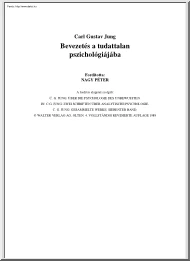
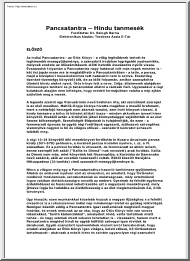
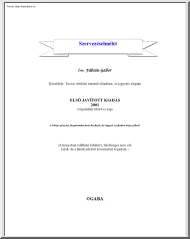
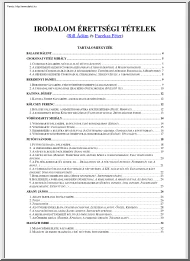
 Just like you draw up a plan when you’re going to war, building a house, or even going on vacation, you need to draw up a plan for your business. This tutorial will help you to clearly see where you are and make it possible to understand where you’re going.
Just like you draw up a plan when you’re going to war, building a house, or even going on vacation, you need to draw up a plan for your business. This tutorial will help you to clearly see where you are and make it possible to understand where you’re going.